Компания Стрелялка для Эпических Игр позволяет игрокам на ПК покупать и загружать игры в магазине Epic Games Store, а также предоставляет возможность чата с другими пользователями. Геймеры также могут управлять своей игровой библиотекой. Однако некоторые пользователи сообщают, что у них возникают проблемы со входом в программу запуска Epic Games на своих Windows 10 or Windows 11 устройств. Этот пост предлагает общее исправление ошибок входа в Epic Games Launcher.
В этом разделе ниже мы выделим наиболее распространенные ошибки входа в Epic Game Launcher с соответствующими решениями, а затем опишем общие исправления для других ошибок входа, с которыми вы можете столкнуться при попытке войти в Epic Games Launcher. Мы рассмотрим следующие сообщения об ошибках:
- Произошла ошибка при обработке учетных данных из внешней системы входа.
- К сожалению, учетные данные, которые вы используете, недействительны
- При входе в систему произошла ошибка, попробуйте еще раз
- Общие исправления ошибок входа в Epic Games Launcher.
Произошла ошибка при обработке учетных данных из внешней системы входа.
Вы получите это сообщение об ошибке, если попытаетесь войти в Epic Games с помощью Счетом Microsoft без профиля Xbox. Чтобы устранить эту ошибку, вам необходимо создать профиль Xbox. Вот как:
- Зайдем на account.xbox.com.
- Вам будет предложено создать профиль Xbox.
- Следуйте инструкциям по созданию профиля Xbox.
- Когда закончите, попробуйте снова войти в Epic Games. Теперь вход в систему должен быть успешным.
Если у вас уже есть профиль Xbox, но проблема все еще возникает, убедитесь, что вы вошли в правильный профиль Xbox — и вы можете использовать режим инкогнито, чтобы обойти автозаполнение и вручную войти в профиль Xbox.
К сожалению, учетные данные, которые вы используете, недействительны
Вы, скорее всего, столкнетесь с этой ошибкой, если не входили в систему или не использовали свою учетную запись Epic Games в течение длительного периода времени — есть вероятность, что вы забыли учетные данные или в качестве проверки безопасности вам будет предложено сбросить пароль. В этом случае просто выполните восстановление пароля и сбросьте пароль на то, что вы легко запомните, и попробуйте войти в систему еще раз.
Функции: Если вы недавно сбросили или изменили пароль, это может занять некоторое время, поэтому вам, возможно, придется немного подождать, прежде чем пытаться войти в систему снова.
В этом случае вместо этого вы получите сообщение об ошибке ниже:
К сожалению, учетные данные, которые вы используете, недействительны или не были сохранены для использования в автономном режиме.
Автономный режим доступен только в том случае, если у вас нет подключения к Интернету с помощью Epic Games Launcher. Чтобы перейти в автономный режим, выполните следующие действия:
- Откройте программу запуска Epic Games.
- На экране входа нажмите Войти позже внизу.
Это все, что вам нужно сделать, чтобы использовать автономный режим. Имейте в виду, что некоторые игры, такие как Fortnite, могут не работать из-за того, что они зависят от Интернета.
При входе в систему произошла ошибка, попробуйте еще раз
Скорее всего, вы столкнетесь с этой ошибкой, если сервер Epic Games недоступен или не в сети. В этом случае вам необходимо подтвердить, что сервер Epic Games запущен и работает, посетив статус.epicgames.com — если статус Epic Games Store не зеленый и не работает, у вас не будет другого выбора, кроме как дождаться, пока сервер вернется в режим онлайн. Также может быть, что серверы Epic Games в вашем регионе / регионе могут быть недоступны, поэтому вы не сможете получить к ним доступ. Чтобы узнать, не работают ли серверы глобально или только в вашем регионе, вам необходимо использовать VPN.
Однако, если сервер онлайн / доступен по всему миру, но проблема все еще возникает, вам нужно будет связаться со службой поддержки Epic Games, так как проблема связана с их системой входа.
Общие исправления ошибок входа в Epic Games Launcher
Вот некоторые другие способы устранения неполадок (указанные выше решения включены), которые вы можете попробовать при возникновении ошибок входа в Epic Games Launcher или входа в систему, не выделенных в этом сообщении, а именно:
1] Перезагрузите компьютер
Некоторые незначительные проблемы, связанные с входом в систему запуска Epic Games, можно легко решить с помощью перезагрузка вашего ПК. Полная перезагрузка системы приведет к перезагрузке программы запуска Epic Games и всех связанных временных файлов / данных.
2] Выйти с других компьютеров
Когда вы входите в учетную запись Epic Games с нескольких компьютеров, вы можете получить сообщение об ошибке. Не могу войти в Epic Games. В этом случае убедитесь, что у вас есть вышел из всех Windows 10/ 11 ПК, прежде чем пытаться войти в другое устройство.
3] Удалите и переустановите Epic Games Launcher.
Некоторые компьютерные геймеры сообщили, что им удалось устранить некоторые ошибки входа в Epic Games Launcher, просто удаление приложения, затем перезагрузите компьютер и загрузите новую копию Epic Games Launcher с официального сайта, а затем установите на ПК.
Надеюсь, этот пост окажется для вас достаточно полезным!
Оригинал статьи
Ошибка авторизации Epic Games вряд ли порадует хоть одного игрока – она отодвигает вход в аккаунт, не дает возможности поиграть в любимый Fortnite или другие игры. Что служит причиной появления проблемы и можно ли разобраться самостоятельно? рассказываем!
Как исправить ошибку авторизации
Первая и достаточно распространенная причина появления ошибки авторизации Эпик Геймс – трудности на серверах разработчика. В данном случае обычный пользователь мало что может сделать, остается ждать, пока служба поддержки разберется с возникшей ситуацией. Наберитесь терпения, ошибки решаются!

Есть и другие проблемы авторизации, когда Epic Games не входит в аккаунт. Сначала попробуем сделать следующее:
- Проверьте правильность вводимых данных – часто пользователи при входе указывают логин вместо адреса электронной почты;
- Убедитесь, что вы ввели верный пароль.
Если вы забыли пароль и не можете вспомнить, кликайте на соответствующую кнопку справа снизу. Система запросит привязанный адрес электронной почты, после чего вы получите ссылку на сброс. Придумайте новую надежную комбинацию, чтобы больше не говорить: «Я не могу войти в Эпик Геймс»!
Не помешает авторизация через браузер – при появлении ошибки вы сможете проверить корректность вводимых данных. Попробуйте войти в личный кабинет через официальный сайт!
Также пользователи советуют обновить лаунчер. Закройте программу полностью (нажмите на значок в трее и выберите пункт «Выход») или снимите задачу через Диспетчер задач. Заново запустите лаунчер: если обновление существует, оно будет подгружено автоматически.
Еще один ответ на вопрос пользователей: «Почему не могу войти в Epic Games Launcher?» в следующем – вы столкнулись с бот-защитой. Попробуйте немного подождать и возобновите попытки через час-два.
Иногда ошибки авторизации появляются у пользователей, которые пытаются открыть учетную запись на нескольких устройствах одновременно. Прежде чем жаловаться: «Я не могу войти в Epic Games, что делать?», убедитесь, что вы пользуетесь только одним компьютером.
Другие меры
Не лишними будут следующие меры:
- Попробуйте отключить антивирус на время авторизации в лаунчере – иногда ПО блокирует массу пользовательских действий;
- Запустите программу от имени администратора (кликните правой кнопкой мышки и выберите соответствующий пункт меню).
Не получается войти в Эпик Геймс, хотя вы испробовали все советы? Напишите в службу поддержки и подробно опишите возникшую ошибку авторизации. Опытные специалисты саппорта рассмотрят обращение и помогут решить проблему. Может быть, вы были заблокированы за нарушение правил пользования платформой?
- Откройте официальный сайт разработчика и войдите в профиль;
- Нажмите на кнопку «Справка» на верхней панели;

- Перейдите к разделу «EG Store»;
- Чуть ниже на открывшейся странице вы увидите кнопку «Связаться с нами»;
- Укажите имя пользователя, адрес электронной почты и используемую платформу, подробно опишите проблему;
- При желании приложите скриншот и отправьте форму заявки.
Примерное время ответа вы увидите сразу – настраивайтесь на ожидание! С огромной долей вероятности саппорт поможет ответить на вопрос, почему ваша учетная запись Эпик Геймс не найдена при входе.
Содержание
- Способ 1: Повторный переход к восстановлению
- Способ 2: Обновление с перезапуском
- Способ 3: Использование средства устранения неполадок
- Способ 4: Выбор другого метода входа
- Способ 5: Подключение через VPN
- Способ 6: Создание обращения в поддержку
- Вопросы и ответы

Способ 1: Повторный переход к восстановлению
Обычно ошибка, связанная с кодом для восстановления доступа в Epic Games, связана со временными неполадками на сервере лаунчера. Поэтому с самого начала мы рекомендуем подождать хотя бы час, а затем снова перейти к отправке уже нового кода, предварительно перезагрузив лаунчер, что осуществляется следующим образом:
- Щелкните правой кнопкой мыши по «Пуску» и из появившегося меню выберите пункт «Диспетчер задач».
- На вкладке с процессами найдите «EpicGamesLaunсher», выделите строку левой кнопкой мыши и нажмите по активной кнопке справа внизу, которая имеет название «Снять задачу».
- Повторно запустите программу и выберите тот вариант входа, с которым у вас возникли проблемы. Обычно это первый метод — «Войти с помощью Epic Games».
- Щелкните по ссылке «Забыли пароль» для перехода к восстановлению.
- Укажите адрес электронной почты, на который зарегистрирован ваш аккаунт. На него будет отправлен код для восстановления или ссылка сброса.
- Если вы получили ссылку вместо кода, проблема уже решена, поскольку после перехода по ней вам понадобится только задать новый пароль и подтвердить его, после чего можно использовать новый ключ безопасности для авторизации в лаунчере.
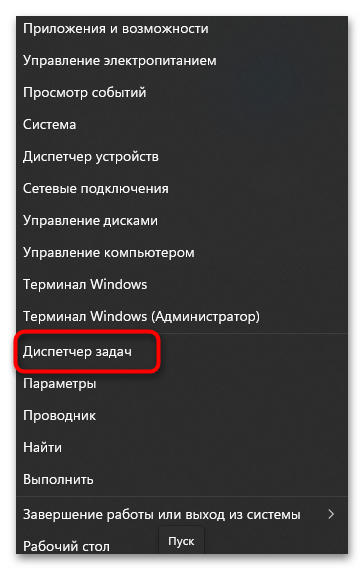
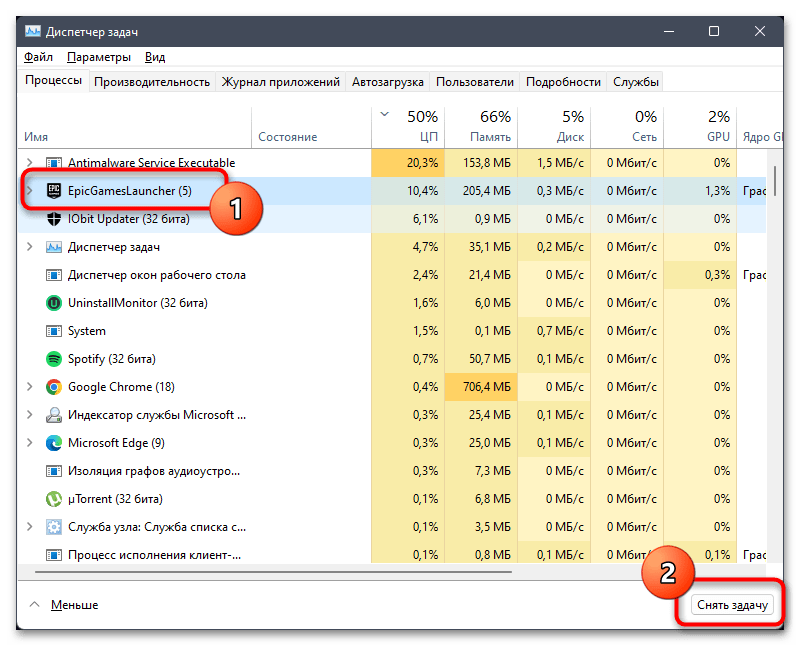
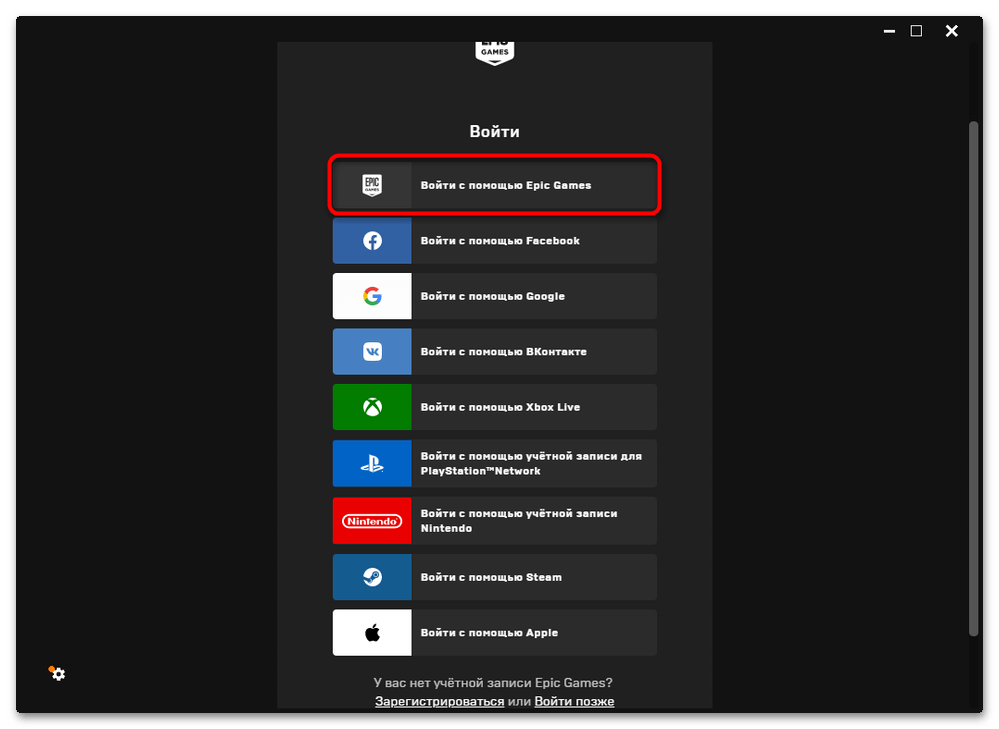
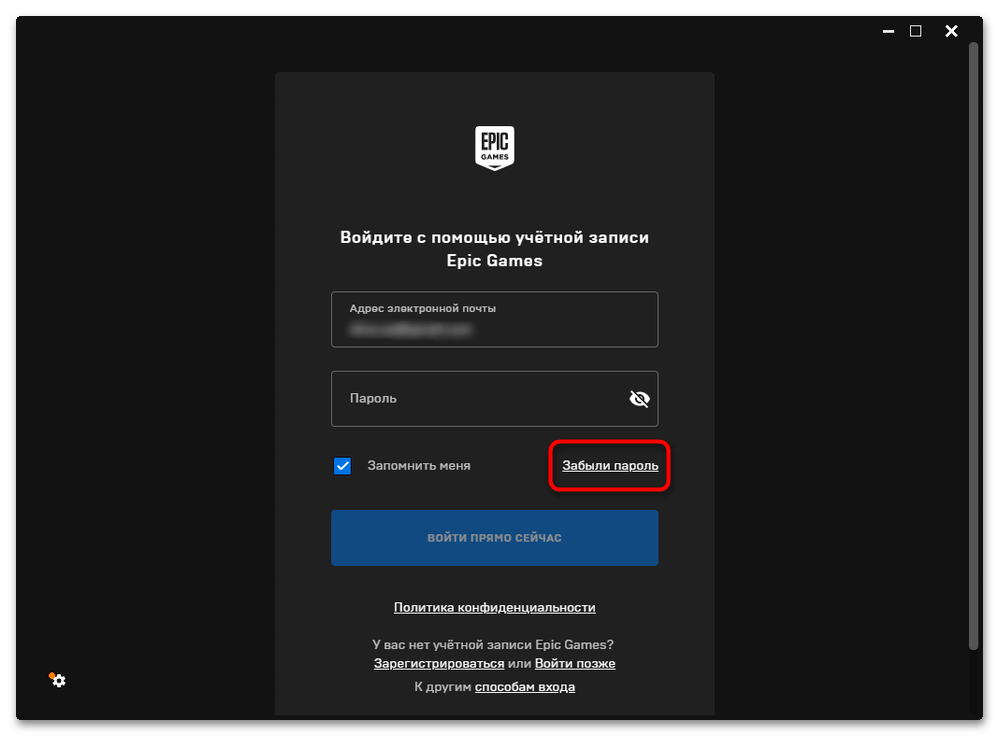
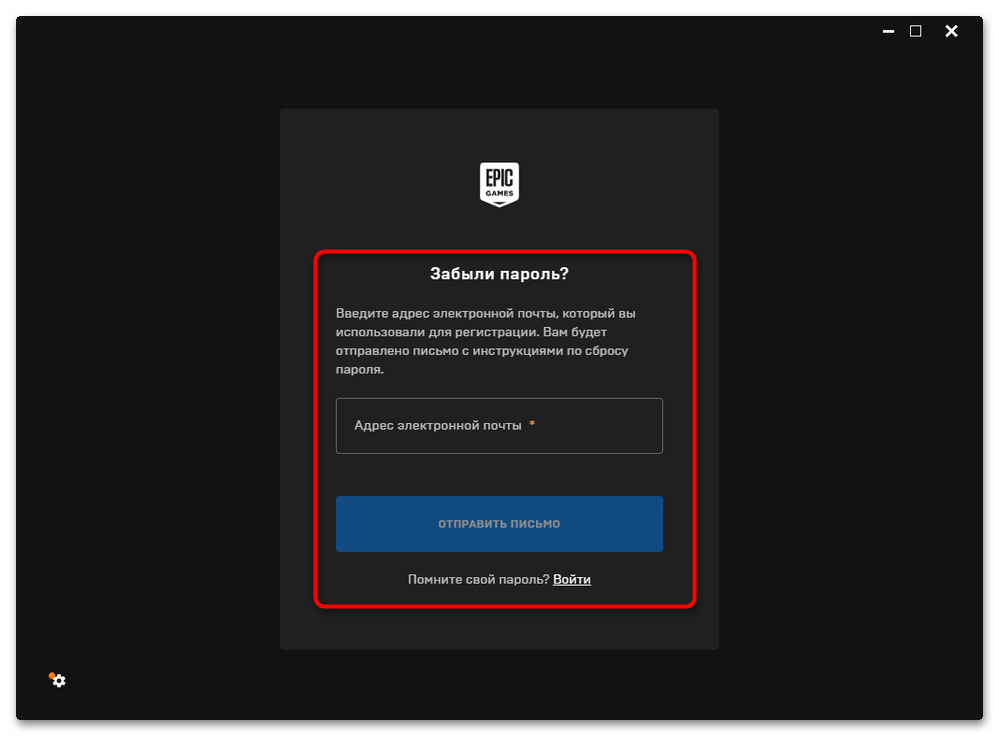

Способ 2: Обновление с перезапуском
Насколько известно, сейчас метод восстановления профилей в Epic Games уже поменялся, но все же может меняться, если учетная запись была зарегистрирована давно. Мы рекомендуем всегда использовать последнюю версию лаунчера, чтобы получать доступ к корректной форме восстановления, которая либо избавит вас от необходимости вводить код, либо корректно его распознает при дальнейшей вставке. Обновление производится практически в автоматическом режиме, вам нужно только в окне авторизации перейти в «Настройки».
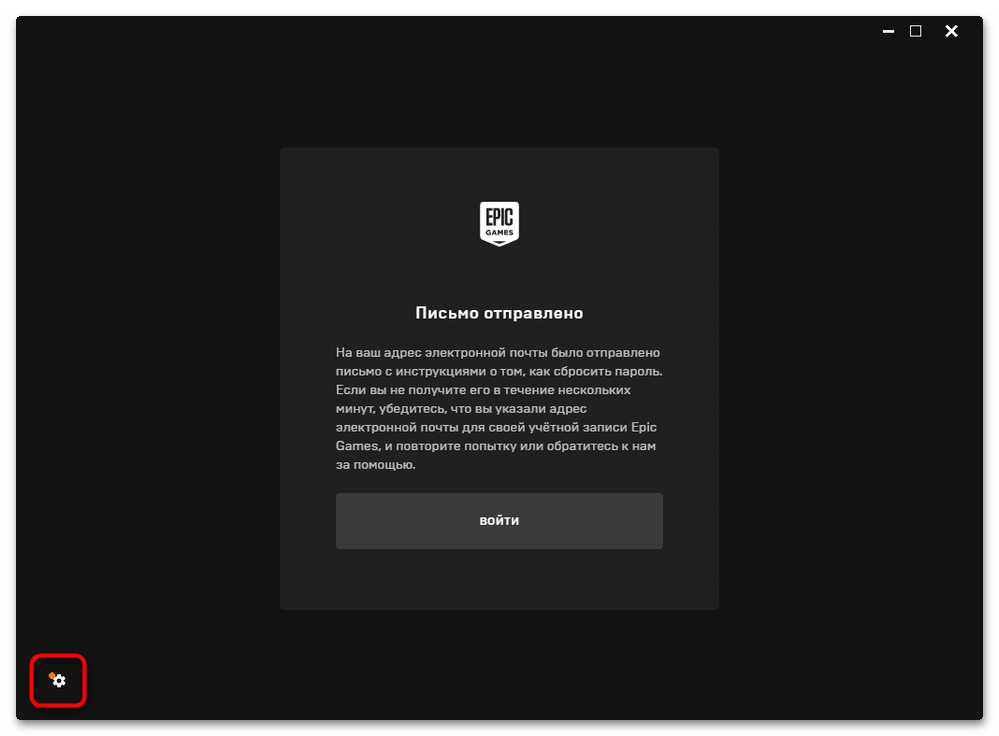
Далее нажмите кнопку «Перезапустить и обновить», чтобы подтвердить скачивание и инсталляцию последней версии. Это займет несколько минут, а перезапуск осуществится автоматически. Вам понадобится снова перейти к форме восстановления профиля и проверить, как она работает на данный момент.
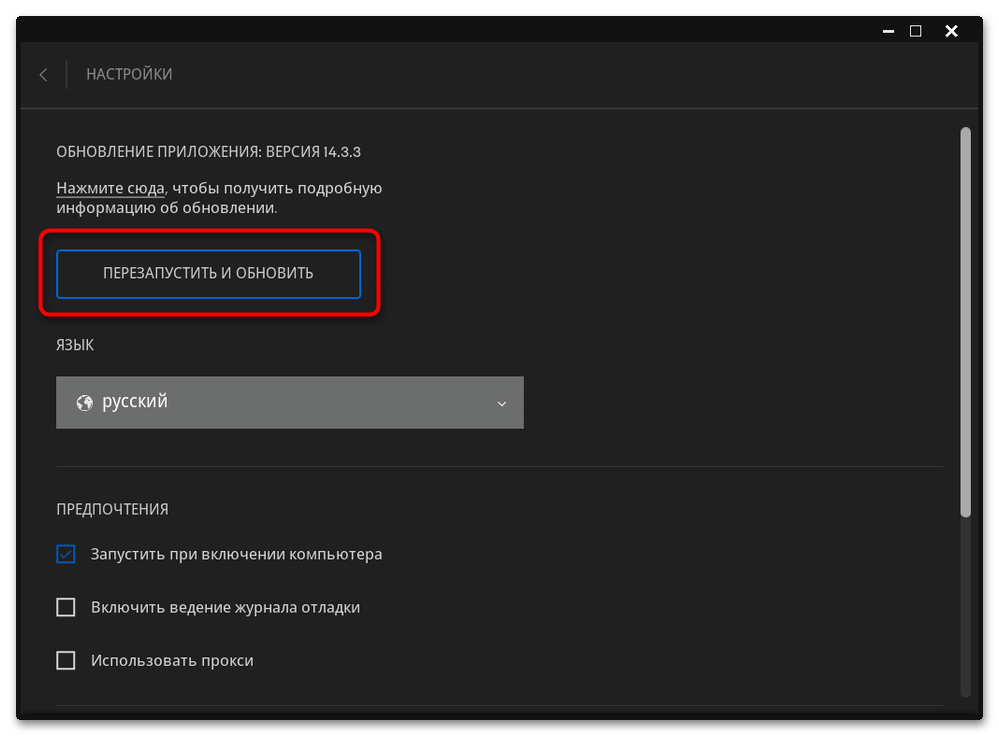
Способ 3: Использование средства устранения неполадок
В лаунчере Epic Games есть встроенное средство устранения неполадок. Обычно оно используется для проверки доступа к серверам и определения характеристик компьютера, а результаты отправляются непосредственно в поддержку для решения разных проблем. Определенные ошибки решаются средством автоматически, но его сначала нужно запустить, что осуществляется так:
- В том же окне с настройками, о котором говорилось выше, нажмите кнопку «Устранение неполадок».
- Проверьте доступность соединения с серверами. Если многие из них отмечены красным, рекомендуем сразу обратить внимание на метод, в котором рассказано о подключении VPN. Для повторного устранения неполадок кликните по кнопке с соответствующим названием.
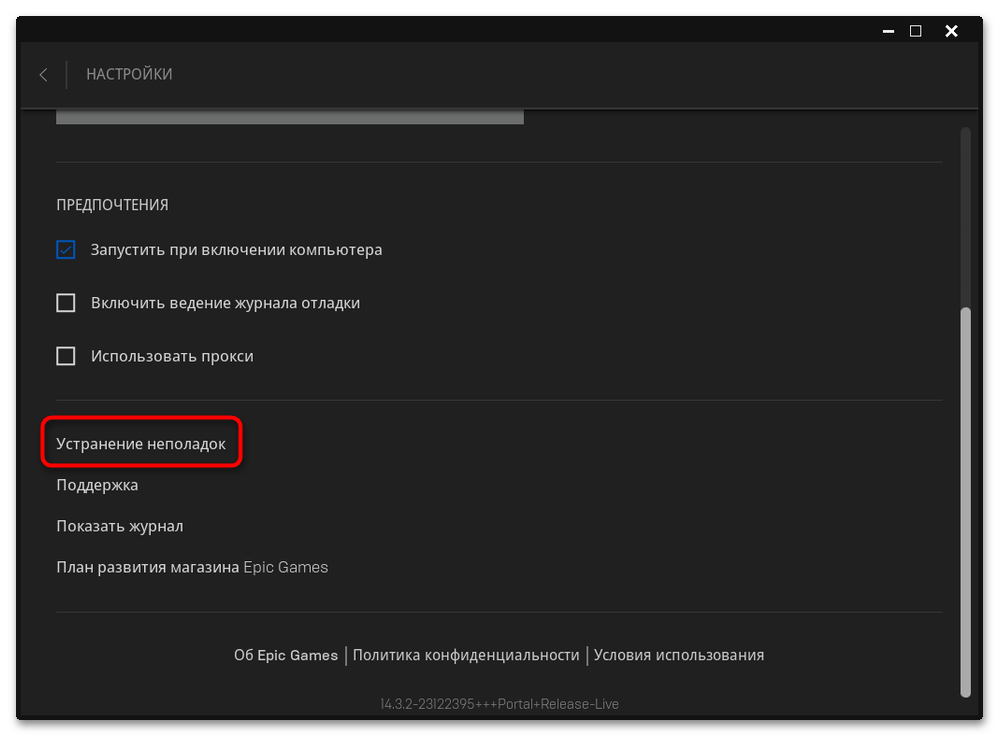
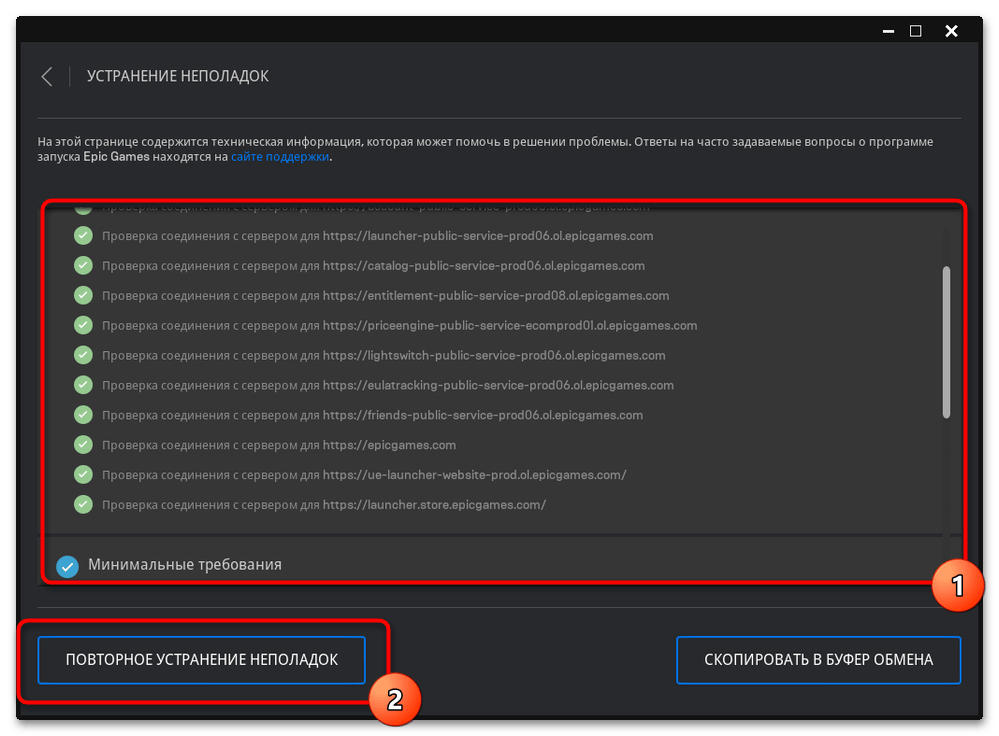

Если ни один из следующих методов не поможет вам решить проблему со вводом кода для восстановления в Epic Games, вам понадобится снова обратиться к этой же инструкции, чтобы повторно запустить устранение неполадок и сделать скриншоты со всеми отчетами, которые может запросить администратор при общении с центром поддержки.
Способ 4: Выбор другого метода входа
Если используете указанную при регистрации в Epic Games электронную почту в других сервисах или имеете к ней доступ, например, через Google, ничего не мешает выбрать другой метод авторизации, который требует исключительно подтверждения через вкладку в браузере. Пароль при этом вводить не требуется (только если вход в выбранный сервис уже выполнен вами ранее).
- Для этого выйдите из формы восстановления и нажмите по ссылке «К другим способам входа».
- Ознакомьтесь со списком доступных подключений и выберите подходящее для себя. Если вы зарегистрированы через почту Gmail, можете попробовать «Войти с помощью Google», чтобы в браузере просто подтвердить авторизацию.
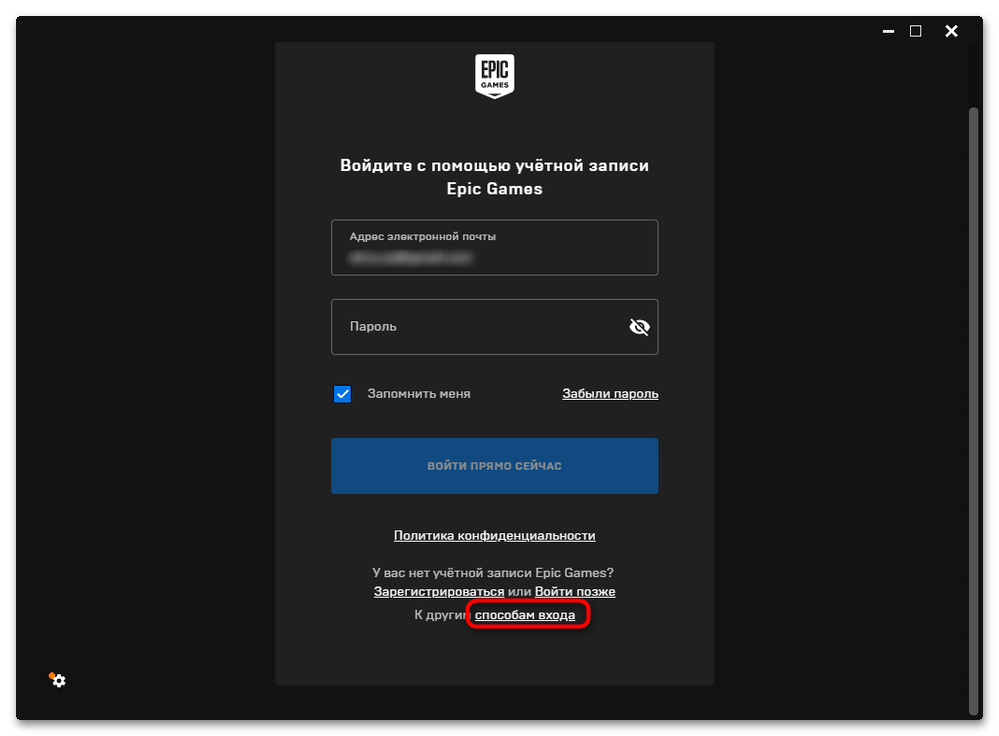

Способ 5: Подключение через VPN
Хоть Epic Games официально и не заявляли об изменениях в политике доступа к платформе, может случиться такая ситуация, что подключение к серверу с вашего региона просто заблокировано или временно не отвечает. Об этом как раз свидетельствуют проблемы с получением отклика при сканировании через средство устранения неполадок. Данная проблема решается путем организации VPN-подключения через любую удобную страну. Подойдут даже бесплатные VPN, ограничивающие скорость, поскольку вам нужна только форма для восстановления, а после авторизации в лаунчере ВПН уже можно отключить.
Подробнее: Настройка и подключение VPN в Windows 11
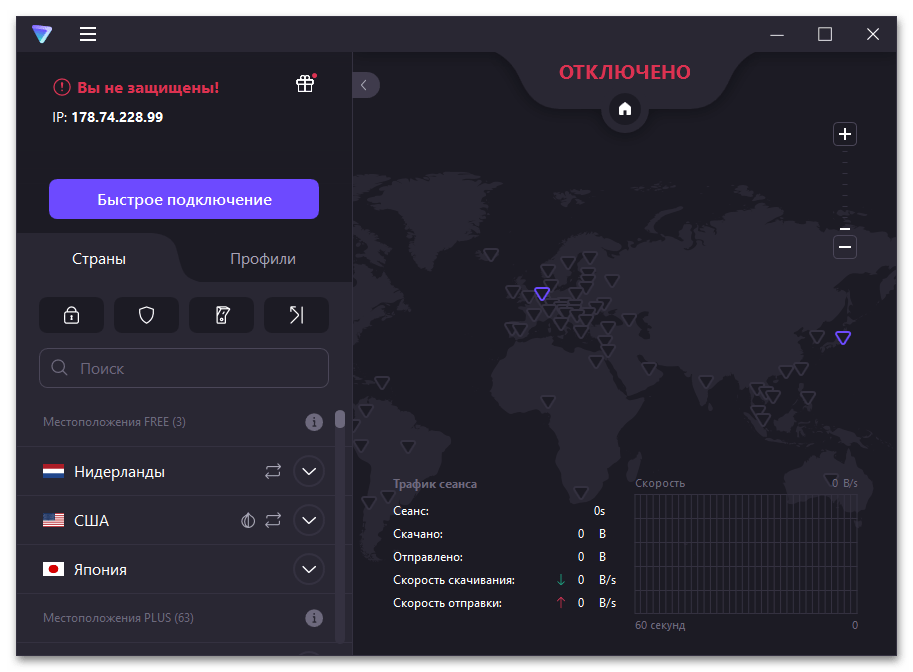
Способ 6: Создание обращения в поддержку
Завершающий метод относится к тем пользователям, кому ничего из перечисленного выше не помогло и доступ к аккаунту все еще не восстановлен. Остается только обратиться в поддержку, чтобы напрямую через администраторов решать ситуацию. Сначала понадобится создать базовое обращение, что выглядит так:
- Нажмите по кнопке с шестеренкой для перехода к настройкам лаунчера.
- Найдите ссылку «Поддержка» и нажмите по ней для открытия соответствующей страницы в браузере.
- Щелкните по кнопке «Связаться с нами».
- Укажите вариант «Я не могу войти», поскольку сейчас у вас нет доступа к профилю.
- Заполните анкету в соответствии со своими личными данными. Приложите информацию о покупках, если такие имеются, и добавьте подключенные учетные записи (речь идет о Steam или Xbox).
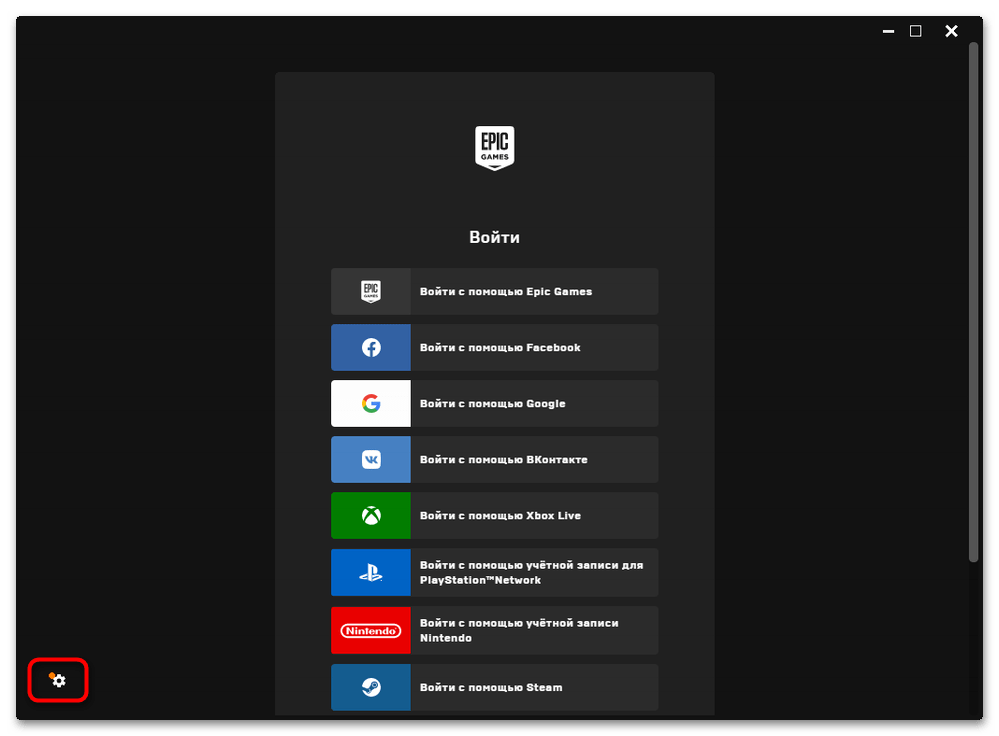
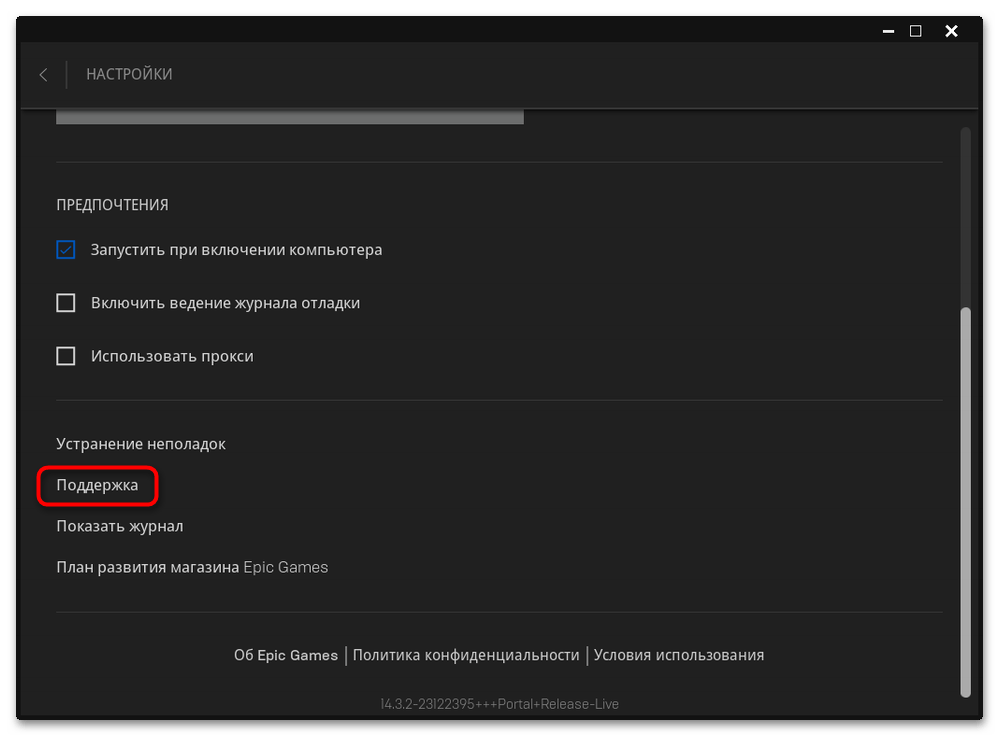
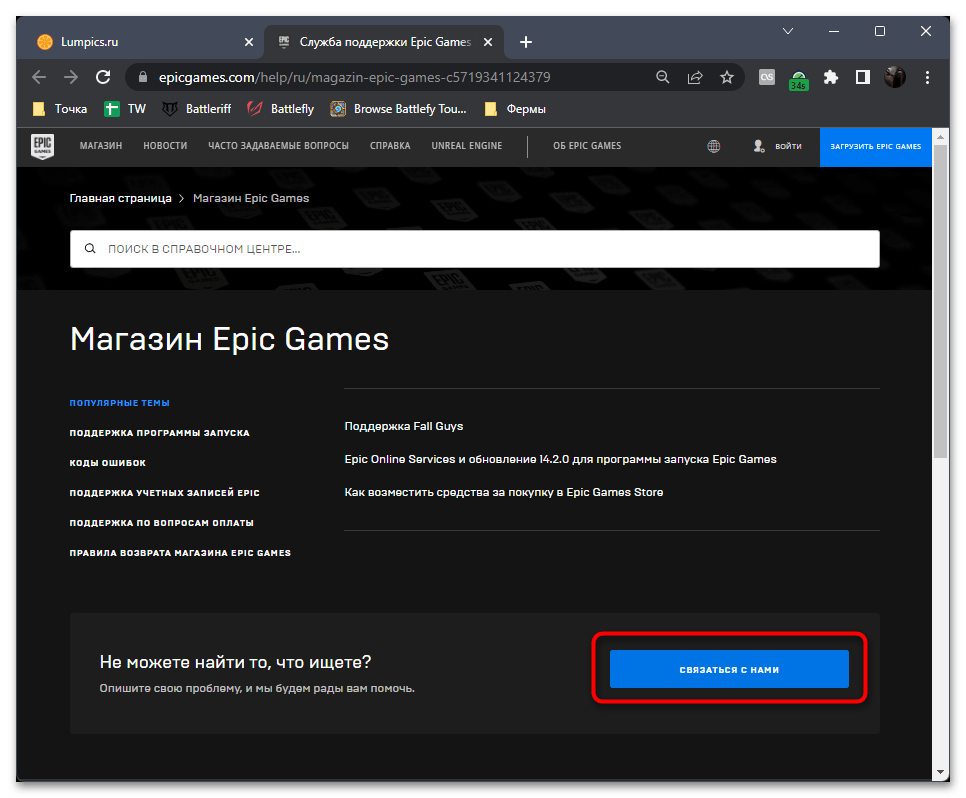
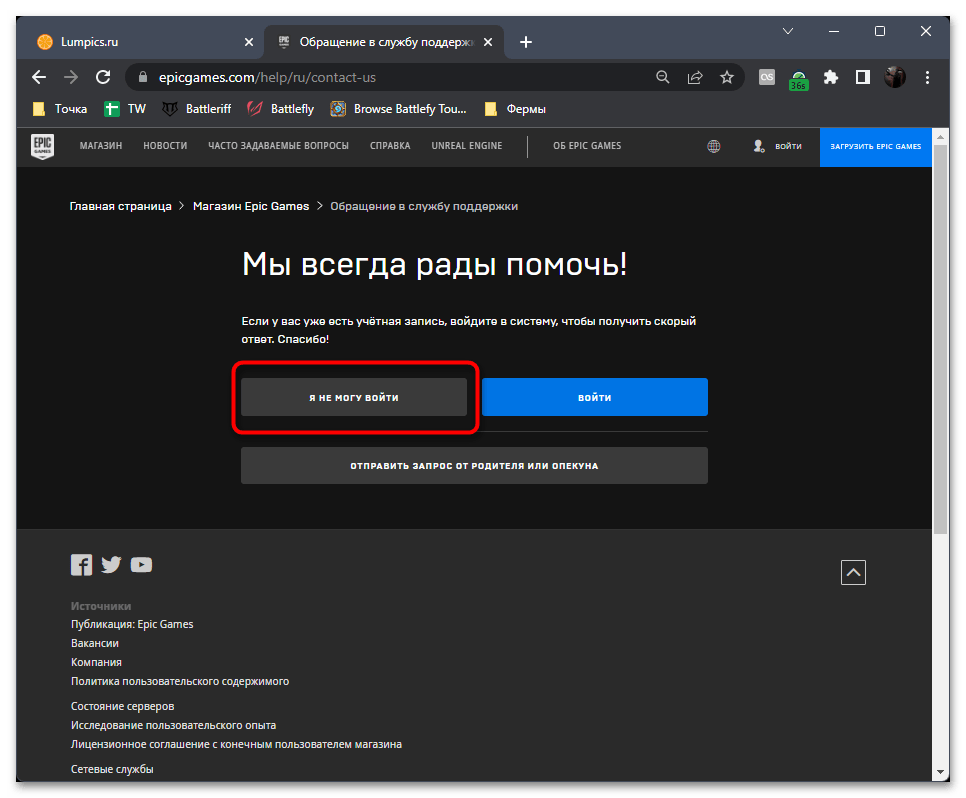

Завершите создание обращения, описав свою проблему. Если хотите, можете сразу приложить скриншоты окна устранения неполадок. Теперь остается только ждать ответа от администрации, который поступит на указанный адрес электронной почты. Скорее всего, вам помогут восстановить доступ к профилю путем ручного сброса пароля через переход по выданной службой поддержки ссылке.

- Описание
- Методы исправить
- Заключение
Приветствую. Данная заметка опишет возможные причины появления ошибки популярного игрового лаунчера, который используется для запуска/обновления игр.
Данные использованные вами для входа недействительны Epic Games — что это?
Сразу коротко ответ: в большинстве случаев данная ошибка связана с некорректно указанными логин/пароль, второй вариант (редко) — проблема на стороне Epic.
Когда ничего не помогает — желательно обратиться на официальный форум, создав тему с описанием проблемы.
Как исправить?
Некоторые рекомендации, которые могут помочь:
- Попробуйте восстановить учетную запись, привязанную к электронному адресу.
- Иногда — банально бан (блокировка). Тогда лучше написать в администрацию (техподдержку) лаунчера.
- Проверьте корректность пароля.
- Некоторым помогло вместо логина EGS ввести почту (включая символ @).
- Иногда не пускает бот-защита. Тогда стоит попробовать спустя несколько часов.
- Попробуйте зайти через веб-сайт (для проверки корректности логина/пароля). При успехе — проверьте лаунчер на предмет последней установленной версии (левый нижний угол). Некоторым помогло установка обновления, другим — переустановка программы (удаление: зажмите Win + R > команда appwiz.cpl > найдите ПО > кликните удалить).
Пример ошибки авторизации:

Иногда причиной могут быть проблемы серверов (разумеется временно):

Заключение
- Данная ошибка — следствие неудачи при проверке логина/пароля, которые были введены в лаунчер Epic Games для входа. Например вместо электронной почты мог быть указан логин (недопустимо).
- Иногда причина ошибки на стороне серверов (тогда проблема носит временный характер).
Добавить комментарий Отменить ответ
Этот сайт использует Akismet для борьбы со спамом. Узнайте как обрабатываются ваши данные комментариев.
Как устранить ошибку «При обработке данных,полученных от сторонней системы авторизации, произошла ошибка. Обратитесь в поддержку»?
Если вы видите данное сообщение об ошибке, это означает, что вы пытаетесь войти в Epic Games, используя учётную запись Microsoft без профиля Xbox.
Чтобы устранить ошибку, вам необходимо создать профиль Xbox, выполнив следующие действия:
- Перейдите по этой ссылке и войдите в свою учётную запись Microsoft.
- Вам будет предложено создать профиль Xbox.
- Следуйте инструкциям по созданию профиля Xbox.
- Попробуйте снова войти в Epic Games.
Примечание. Если у вас уже есть профиль Xbox, но проблема не устранена, убедитесь, что вы вошли в правильный профиль Xbox. Используйте режим инкогнито, чтобы обойти автозаполнение и вручную войти в профиль Xbox.
Исправить код ошибки Epic Games LS-0003 в Windows 10
Вы можете столкнуться с кодом ошибки Epic Games Launcher LS-0003, когда пытаетесь открыть средство запуска на своем устройстве с Windows 10 или Windows 11, а затем пытаетесь запустить игру. Давайте посмотрим на некоторые исправления, которые могут вам помочь.
В зависимости от конкретной игры, которую вы пытаетесь запустить, при возникновении этой проблемы вы получите следующее аналогичное полное сообщение об ошибке.

Ошибка запуска. Чтобы запустить A Total War Saga: TROY, необходимо
войти в систему. Войдите в систему и повторите попытку.
Код ошибки LS-0003
Найдите в нашей базе знаний дополнительную информацию
Cообщение об ошибке
Как исправить код ошибки Epic Games LS-0003
Программа запуска Epic Games не лишена ошибок, и код ошибки LS-0003 является одной из них.
Эту ошибку можно решить, убедившись, что вы вошли в свою учетную запись Epic Games в программе запуска Epic Games, прежде чем пытаться запускать игры.
- Запустите программу запуска Epic Games;
- Введите учетные данные (ваш адрес электронной почты и пароль) для своей учетной записи Epic Games;
- Нажмите « Войти сейчас» ;
- Наконец, введите двухфакторную аутентификацию на следующем появившемся экране;
- После повторного входа в систему вы можете запустить игру — игра должна запуститься нормально, без ошибок.
Двухфакторная аутентификация появится только у тех, кто включил эту функцию. Epic Games настоятельно рекомендует включить двухфакторную аутентификацию (2FA) для вашей учетной записи Epic Games по следующим причинам:
- Повышает безопасность вашей учетной записи. Даже если кто-то угадает ваш пароль, он не сможет получить доступ к вашей учетной записи.
- Требуется для получения некоторых бесплатных игр в Epic Games Store.
- Требуется для отправки подарков в Fortnite.
- Требуется для участия в соревнованиях Fortnite, таких как Кубок мира по Fortnite.
Как включить двухфакторную аутентификацию (2FA) для вашей учетной записи Epic Games

Чтобы включить двухфакторную аутентификацию (2FA) для вашей учетной записи Epic Games, сделайте следующее:
- Зайдем на epicgames.com/account странице.
- На странице «Учетная запись» на левой панели щелкните вкладку ПАРОЛЬ И БЕЗОПАСНОСТЬ.
- Затем под заголовком ДВУХФАКТОРНАЯ АУТЕНТИФИКАЦИЯ переключите кнопку для любого из параметров 2FA, которые вы хотите включить:
- ПРИЛОЖЕНИЕ-АУТЕНТИФИКАТОР.
- SMS-АУТЕНТИФИКАЦИЯ.
- ПО ЭЛЕКТРОННОЙ ПОЧТЕ.
Эти распространенные приложения-аутентификаторы, перечисленные ниже, можно найти в магазине приложений для мобильных устройств, если вы решите использовать приложение-аутентификатор для 2FA.
- Google Authenticator .
- LastPass Authenticator.
- Microsoft Authenticator .
- Authy.
источники:
http://www.epicgames.com/help/ru/uchyotnye-zapisi-epic-c74/podklyuchit-uchyotnye-zapisi-c110/kak-ustranit-oshibku-pri-obrabotke-dannyh-poluchennyh-ot-storonnej-sistemy-avtorizacii-proizoshla-oshibka-obratites-v-podderzhku-a8580
http://pcrentgen.ru/ispravit-kod-oshibki-epic-games-ls-0003-v-windows-10/
The Epic Games Launcher allows PC gamers to purchase and download games from the Epic Games Store – as well as provides chat functionality with other users. Gamers can also manage their game library. However, some users have reported having problems logging into the Epic Games Launcher on their Windows 10 or Windows 11 devices. This post offers a general fix for Epic Games Launcher login errors.
In this section below, we’ll highlight the most common Epic Game Launcher login errors with their respective solution(s) and then outline general fixes for other login errors that you may encounter when you try to sign in to the Epic Games Launcher. We will cover the following error messages:
- There was an error processing the credentials from the external login system
- Sorry the credentials you are using are invalid
- There was an error logging you in, please try again
- General fixes for Epic Games Launcher login errors.
There was an error processing the credentials from the external login system

You’ll get this error message if you are trying to log in to Epic Games using a Microsoft account without an Xbox Profile. To resolve this error, you will need to create an Xbox profile. Here’s how:
- Head over to account.xbox.com.
- You will be prompted to create an Xbox profile.
- Follow the instructions to create the Xbox profile.
- When done, try to log into Epic Games again. The login should be successful now.
If you already have an Xbox profile and you’re still experiencing the issue, make sure you are logged into the correct Xbox profile – and you can use incognito mode to bypass autofill and manually log in to the Xbox profile.
Sorry the credentials you are using are invalid

You’re most likely to encounter this error if you haven’t logged in or used your Epic Games account over an extended period of time – there is a chance you may have forgotten the credentials or as a security check, you’re being prompted to reset your password. In this case, simply perform a password recovery and reset your password to something you can easily remember and try the login again.
Tip: If you reset or changed the password recently, it may take some time to take effect – so you may have to wait a bit longer before trying to sign in again.
In the event you get the error message below instead,
Sorry the credentials you are using are invalid or have not been stored for offline use.
Offline mode is only accessible if you don’t have an internet connection using the Epic Games Launcher. To enter offline mode, do the following:
- Open the Epic Games Launcher.
- On the Sign-In screen, click on Sign In Later at the bottom.
That’s all you have to do to use offline mode. Bear in mind that some games, such as Fortnite, may not function, due to being Internet-dependent.
There was an error logging you in, please try again

You’re most likely to encounter this error if the Epic Games server is unavailable or offline. In this case, you need to confirm that the Epic Games server is up and running by visiting status.epicgames.com – if the Epic Games Store status is not green and operational then you will have no other choice but to wait for the server to get back online. It could also be that the Epic Games servers for your area/region might be down, thus you won’t be able to access them. In order to find out if the servers are down globally or just for your region, you need to use a VPN.
If however, the server is online/available globally, but you’re still experiencing the issue, you will need to contact Epic Games support as it’s their login system that is causing your issue.
General fixes for Epic Games Launcher login errors
Some other troubleshooting (the above solutions are inclusive) you can try when you encounter Epic Games Launcher login or sign-in errors not highlighted in this post are as follows:
1] Restart PC
Some minor issues related to the Epic Games Launcher login can easily be resolved by restarting your PC. A full system restart will reboot the Epic Games Launcher and any associated temporary files/data.
2] Log out from other PCs
When you sign into Epic Games account using multiple PCs, you may receive the error message Can’t sign into Epic Games. In this case, make sure that you have signed out from all of the Windows 10/11 PCs before trying to sign into another device.
3] Check your Internet Connection
You should be checking your Internet connection and make sure that there is ample bandwidth for the Epic Games client to communicate with its server. You can use any one of the Internet Speed testers to know your bandwidth. In case, it is low, restart your network device, and if that doesn’t work, contact your ISP and ask them to look into the matter.
4] Clear Web Cache of Epic Games Launcher
In case the Epic Games Launcher’s web cache got corrupted, there is a high chance that you won’t be able to log in to your account. We won’t go into the details of why the files got corrupted, but you can delete them and the next time you open the launcher and log in, the cache will be created. Just follow the prescribed steps to do the same.
- Close Epic Games Launcher, and open Task Manager, if Epic Games is one of the processes, right-click on it and select End Task.
- Open Run, type %localappdata%, and hit Enter.
- Go to the EpicGamesLauncher folder.
- Then, double-click on the Saved folder.
- Next, right-click on webcache and select Delete.
- If you see any other folder with the keyword “webcache”, delete them as well.
Finally, reboot your system, launch Epic Games and sign in. Hopefully, this will do the job for you.
5] Repair Epic Games Launcher

Next up, let us try to repair Epic Games Launcher and see if that helps. This will resolve the issue if it is caused by corrupted launcher files. The utility will scan and repair the files pretty easily. Follow the prescribed steps to do the same.
- Open Control Panel.
- Go to Programs > Programs & Features.
- Right-click on Epic Games Launcher and select Repair.
- Follow the on-screen instructions to complete the process.
6] Uninstall and reinstall Epic Games Launcher
Some PC gamers reported they could resolve some Epic Games Launcher login errors by simply uninstalling the app, then restart the PC and download a new copy of Epic Games Launcher from the official website, and then install on the PC.
I hope you find this post helpful enough!
Why can’t I log into Epic Games launcher?
There are various reasons why you are not able to log in to the Epic Games Launcher, more often than not it’s because your Internet connection is slow. However, a lot of gamers reported that they were unable to log in even when their Internet is working just fine. If that’s the case, then it is worth checking the server status of Epic Games, because if the issue is server-related, there is nothing you can do.
Also, make sure that your web cache is not corrupted, if it is corrupted, we need clear it out and allow Epic Games to create a new one. You can check the troubleshooting guide to resolve the issue easily.
Why does Epic Games keep saying my credentials are invalid?
Usually, Epic Games says credentials are invalid if you have entered the wrong username and password or if you are logging into your account after a long period of time, it will ask you to reset the password, do that, and your issue will be resolved. If that doesn’t work, check the solutions mentioned in this article and see if that helps.
Если вы находитесь на этой странице, значит вы пытаетесь совершить покупку в нашем магазине или просто-напросто хотите сделать вход в лаунчер Epic Games чуть удобнее.

Начнем с насущного: что же необходимо для привязки? Все логично: рабочие аккаунт Epic Games и аккаунт Xbox.
Как зарегистрировать аккаунт Xbox
Перейдите на страницу Xbox для регистрации аккаунта: https://signup.live.com/signup
В процессе регистрации можно выделить несколько важных моментов, поэтому ознакомьтесь с инструкцией:
- Введите почту, к которой есть доступ, и в образовавшемся окне придумайте пароль.
2. После появится просьба указать Имя и Фамилию — вместо реальных можно использовать набор букв или же псевдоним.
3. ВАЖНО! Страну и регион можно выбрать любые, а вот дату рождения укажите такую, чтобы вам было больше 18. Можете просто указать, что вы родились, например, 1 января 1992 года.

4. Следующим этапом введите четырехзначный код, полученный на почту.
5. Теперь нажмите на иконку профиля в правом верхнем углу: так вам предложат выбрать тег игрока и внешний вид.
После получения тега нажмите “Начнем”.
После этих действий вы должны попасть на аккаунт Xbox, который теперь можно со спокойной душой связывать с учетной записью Эпик Геймс.
Как связать учетные записи Xbox и Epic Games
Чтобы связать аккаунты Xbox и Epic Games, воспользуйтесь краткой инструкцией:
1. Войдите в аккаунт фортнайт. Откройте официальный сайт Epic Games и нажмите войти.

2. Далее зайдите в настройки учетной записи и нажмите на раздел “Приложения и учетные записи”.
3. Перейдите во вкладку “Учетные записи” и в окне XBOX нажмите “Подключиться”.

4. Введите данные от аккаунта Xbox, если потребуется, или просто нажмите на “Привязать учетную запись”.
5. Дайте разрешение на привязку Xbox к учетной записи Epic Games.
Если вас уведомили, что привязка удалась, вы можете смело покупать товары — операторы сделают заказ.
Возможные ошибки при привязке
К сожалению, эта учетная запись для XBL уже связана с другой учетной записью Epic Games.

Ошибка говорит сама за себя — Xbox аккаунт, который вы вводите, уже связан с какой-то учетной записью Epic Games.
Как решить? Зарегистрировать новую учетную запись Xbox и попробовать действия из второй половины статьи.
При обработке данных, полученных от сторонней системы авторизации, произошла ошибка.
Если вы видите данное сообщение об ошибке, может быть три причины:
- Вы создали аккаунт, указав неподходящий возраст. При регистрации вам необходимо указать возраст старше 18, иначе вас просто не допустят к покупкам. Изменить возраст можно в настройках (нажмите на иконку профиля и выберите “Мой профиль”, дальше нажмите на “Изменить информацию в профиле” и выберите подходящий возраст. После сохранения должно пройти несколько минут, иначе ошибка продолжит вылезать.
2. Вы пытаетесь войти в Epic Games, используя учётную запись Microsoft с неподходящим без профиля Xbox. Чтобы устранить ошибку, вам необходимо создать профиль Xbox, а затем связать новый аккаунт с учеткой Эпик Геймс.
3. Вы находитесь в семейной группе. Выйти из семейной группы можно, нажмите на иконку профиля и выберите “Учетная запись”. Сверху слева будут три горизонтальные полоски, нажмите на них и выберите “Семейная безопасность”. Там можно выйти из семейной группы.
Теперь вы точно знаете, как связать аккаунты Xbox и Epic Games. Если у вас возникла проблема при привязке перед покупкой, напишите нам, мы постараемся помочь.
The Epic Games Launcher allows PC gamers to purchase and download games from the Epic Games Store – as well as provides chat functionality with other users. Gamers can also manage their game library. However, some users have reported having problems logging into the Epic Games Launcher on their Windows 10 or Windows 11 devices. This post offers a general fix for Epic Games Launcher login errors.
In this section below, we’ll highlight the most common Epic Game Launcher login errors with their respective solution(s) and then outline general fixes for other login errors that you may encounter when you try to sign in to the Epic Games Launcher. We will cover the following error messages:
- There was an error processing the credentials from the external login system
- Sorry the credentials you are using are invalid
- There was an error logging you in, please try again
- General fixes for Epic Games Launcher login errors.
There was an error processing the credentials from the external login system

You’ll get this error message if you are trying to log in to Epic Games using a Microsoft account without an Xbox Profile. To resolve this error, you will need to create an Xbox profile. Here’s how:
- Head over to account.xbox.com.
- You will be prompted to create an Xbox profile.
- Follow the instructions to create the Xbox profile.
- When done, try to log into Epic Games again. The login should be successful now.
If you already have an Xbox profile and you’re still experiencing the issue, make sure you are logged into the correct Xbox profile – and you can use incognito mode to bypass autofill and manually log in to the Xbox profile.
Sorry the credentials you are using are invalid

You’re most likely to encounter this error if you haven’t logged in or used your Epic Games account over an extended period of time – there is a chance you may have forgotten the credentials or as a security check, you’re being prompted to reset your password. In this case, simply perform a password recovery and reset your password to something you can easily remember and try the login again.
Tip: If you reset or changed the password recently, it may take some time to take effect – so you may have to wait a bit longer before trying to sign in again.
In the event you get the error message below instead,
Sorry the credentials you are using are invalid or have not been stored for offline use.
Offline mode is only accessible if you don’t have an internet connection using the Epic Games Launcher. To enter offline mode, do the following:
- Open the Epic Games Launcher.
- On the Sign-In screen, click on Sign In Later at the bottom.
That’s all you have to do to use offline mode. Bear in mind that some games, such as Fortnite, may not function, due to being Internet-dependent.
There was an error logging you in, please try again

You’re most likely to encounter this error if the Epic Games server is unavailable or offline. In this case, you need to confirm that the Epic Games server is up and running by visiting status.epicgames.com – if the Epic Games Store status is not green and operational then you will have no other choice but to wait for the server to get back online. It could also be that the Epic Games servers for your area/region might be down, thus you won’t be able to access them. In order to find out if the servers are down globally or just for your region, you need to use a VPN.
If however, the server is online/available globally, but you’re still experiencing the issue, you will need to contact Epic Games support as it’s their login system that is causing your issue.
General fixes for Epic Games Launcher login errors
Some other troubleshooting (the above solutions are inclusive) you can try when you encounter Epic Games Launcher login or sign-in errors not highlighted in this post are as follows:
1] Restart PC
Some minor issues related to the Epic Games Launcher login can easily be resolved by restarting your PC. A full system restart will reboot the Epic Games Launcher and any associated temporary files/data.
2] Log out from other PCs
When you sign into Epic Games account using multiple PCs, you may receive the error message Can’t sign into Epic Games. In this case, make sure that you have signed out from all of the Windows 10/11 PCs before trying to sign into another device.
3] Check your Internet Connection
You should be checking your Internet connection and make sure that there is ample bandwidth for the Epic Games client to communicate with its server. You can use any one of the Internet Speed testers to know your bandwidth. In case, it is low, restart your network device, and if that doesn’t work, contact your ISP and ask them to look into the matter.
4] Clear Web Cache of Epic Games Launcher
In case the Epic Games Launcher’s web cache got corrupted, there is a high chance that you won’t be able to log in to your account. We won’t go into the details of why the files got corrupted, but you can delete them and the next time you open the launcher and log in, the cache will be created. Just follow the prescribed steps to do the same.
- Close Epic Games Launcher, and open Task Manager, if Epic Games is one of the processes, right-click on it and select End Task.
- Open Run, type %localappdata%, and hit Enter.
- Go to the EpicGamesLauncher folder.
- Then, double-click on the Saved folder.
- Next, right-click on webcache and select Delete.
- If you see any other folder with the keyword “webcache”, delete them as well.
Finally, reboot your system, launch Epic Games and sign in. Hopefully, this will do the job for you.
5] Repair Epic Games Launcher

Next up, let us try to repair Epic Games Launcher and see if that helps. This will resolve the issue if it is caused by corrupted launcher files. The utility will scan and repair the files pretty easily. Follow the prescribed steps to do the same.
- Open Control Panel.
- Go to Programs > Programs & Features.
- Right-click on Epic Games Launcher and select Repair.
- Follow the on-screen instructions to complete the process.
6] Uninstall and reinstall Epic Games Launcher
Some PC gamers reported they could resolve some Epic Games Launcher login errors by simply uninstalling the app, then restart the PC and download a new copy of Epic Games Launcher from the official website, and then install on the PC.
I hope you find this post helpful enough!
Why can’t I log into Epic Games launcher?
There are various reasons why you are not able to log in to the Epic Games Launcher, more often than not it’s because your Internet connection is slow. However, a lot of gamers reported that they were unable to log in even when their Internet is working just fine. If that’s the case, then it is worth checking the server status of Epic Games, because if the issue is server-related, there is nothing you can do.
Also, make sure that your web cache is not corrupted, if it is corrupted, we need clear it out and allow Epic Games to create a new one. You can check the troubleshooting guide to resolve the issue easily.
Why does Epic Games keep saying my credentials are invalid?
Usually, Epic Games says credentials are invalid if you have entered the wrong username and password or if you are logging into your account after a long period of time, it will ask you to reset the password, do that, and your issue will be resolved. If that doesn’t work, check the solutions mentioned in this article and see if that helps.
The Epic Games Launcher allows PC gamers to purchase and download games from the Epic Games Store – as well as provides chat functionality with other users. Gamers can also manage their game library. However, some users have reported having problems logging into the Epic Games Launcher on their Windows 10 or Windows 11 devices. This post offers a general fix for Epic Games Launcher login errors.
In this section below, we’ll highlight the most common Epic Game Launcher login errors with their respective solution(s) and then outline general fixes for other login errors that you may encounter when you try to sign in to the Epic Games Launcher. We will cover the following error messages:
- There was an error processing the credentials from the external login system
- Sorry the credentials you are using are invalid
- There was an error logging you in, please try again
- General fixes for Epic Games Launcher login errors.
There was an error processing the credentials from the external login system

You’ll get this error message if you are trying to log in to Epic Games using a Microsoft account without an Xbox Profile. To resolve this error, you will need to create an Xbox profile. Here’s how:
- Head over to account.xbox.com.
- You will be prompted to create an Xbox profile.
- Follow the instructions to create the Xbox profile.
- When done, try to log into Epic Games again. The login should be successful now.
If you already have an Xbox profile and you’re still experiencing the issue, make sure you are logged into the correct Xbox profile – and you can use incognito mode to bypass autofill and manually log in to the Xbox profile.
Sorry the credentials you are using are invalid

You’re most likely to encounter this error if you haven’t logged in or used your Epic Games account over an extended period of time – there is a chance you may have forgotten the credentials or as a security check, you’re being prompted to reset your password. In this case, simply perform a password recovery and reset your password to something you can easily remember and try the login again.
Tip: If you reset or changed the password recently, it may take some time to take effect – so you may have to wait a bit longer before trying to sign in again.
In the event you get the error message below instead,
Sorry the credentials you are using are invalid or have not been stored for offline use.
Offline mode is only accessible if you don’t have an internet connection using the Epic Games Launcher. To enter offline mode, do the following:
- Open the Epic Games Launcher.
- On the Sign-In screen, click on Sign In Later at the bottom.
That’s all you have to do to use offline mode. Bear in mind that some games, such as Fortnite, may not function, due to being Internet-dependent.
There was an error logging you in, please try again

You’re most likely to encounter this error if the Epic Games server is unavailable or offline. In this case, you need to confirm that the Epic Games server is up and running by visiting status.epicgames.com – if the Epic Games Store status is not green and operational then you will have no other choice but to wait for the server to get back online. It could also be that the Epic Games servers for your area/region might be down, thus you won’t be able to access them. In order to find out if the servers are down globally or just for your region, you need to use a VPN.
If however, the server is online/available globally, but you’re still experiencing the issue, you will need to contact Epic Games support as it’s their login system that is causing your issue.
General fixes for Epic Games Launcher login errors
Some other troubleshooting (the above solutions are inclusive) you can try when you encounter Epic Games Launcher login or sign-in errors not highlighted in this post are as follows:
1] Restart PC
Some minor issues related to the Epic Games Launcher login can easily be resolved by restarting your PC. A full system restart will reboot the Epic Games Launcher and any associated temporary files/data.
2] Log out from other PCs
When you sign into Epic Games account using multiple PCs, you may receive the error message Can’t sign into Epic Games. In this case, make sure that you have signed out from all of the Windows 10/11 PCs before trying to sign into another device.
3] Check your Internet Connection
You should be checking your Internet connection and make sure that there is ample bandwidth for the Epic Games client to communicate with its server. You can use any one of the Internet Speed testers to know your bandwidth. In case, it is low, restart your network device, and if that doesn’t work, contact your ISP and ask them to look into the matter.
4] Clear Web Cache of Epic Games Launcher
In case the Epic Games Launcher’s web cache got corrupted, there is a high chance that you won’t be able to log in to your account. We won’t go into the details of why the files got corrupted, but you can delete them and the next time you open the launcher and log in, the cache will be created. Just follow the prescribed steps to do the same.
- Close Epic Games Launcher, and open Task Manager, if Epic Games is one of the processes, right-click on it and select End Task.
- Open Run, type %localappdata%, and hit Enter.
- Go to the EpicGamesLauncher folder.
- Then, double-click on the Saved folder.
- Next, right-click on webcache and select Delete.
- If you see any other folder with the keyword “webcache”, delete them as well.
Finally, reboot your system, launch Epic Games and sign in. Hopefully, this will do the job for you.
5] Repair Epic Games Launcher

Next up, let us try to repair Epic Games Launcher and see if that helps. This will resolve the issue if it is caused by corrupted launcher files. The utility will scan and repair the files pretty easily. Follow the prescribed steps to do the same.
- Open Control Panel.
- Go to Programs > Programs & Features.
- Right-click on Epic Games Launcher and select Repair.
- Follow the on-screen instructions to complete the process.
6] Uninstall and reinstall Epic Games Launcher
Some PC gamers reported they could resolve some Epic Games Launcher login errors by simply uninstalling the app, then restart the PC and download a new copy of Epic Games Launcher from the official website, and then install on the PC.
I hope you find this post helpful enough!
Why can’t I log into Epic Games launcher?
There are various reasons why you are not able to log in to the Epic Games Launcher, more often than not it’s because your Internet connection is slow. However, a lot of gamers reported that they were unable to log in even when their Internet is working just fine. If that’s the case, then it is worth checking the server status of Epic Games, because if the issue is server-related, there is nothing you can do.
Also, make sure that your web cache is not corrupted, if it is corrupted, we need clear it out and allow Epic Games to create a new one. You can check the troubleshooting guide to resolve the issue easily.
Why does Epic Games keep saying my credentials are invalid?
Usually, Epic Games says credentials are invalid if you have entered the wrong username and password or if you are logging into your account after a long period of time, it will ask you to reset the password, do that, and your issue will be resolved. If that doesn’t work, check the solutions mentioned in this article and see if that helps.
Ошибка авторизации Epic Games вряд ли порадует хоть одного игрока – она отодвигает вход в аккаунт, не дает возможности поиграть в любимый Fortnite или другие игры. Что служит причиной появления проблемы и можно ли разобраться самостоятельно? рассказываем!
Как исправить ошибку авторизации
Первая и достаточно распространенная причина появления ошибки авторизации Эпик Геймс – трудности на серверах разработчика. В данном случае обычный пользователь мало что может сделать, остается ждать, пока служба поддержки разберется с возникшей ситуацией. Наберитесь терпения, ошибки решаются!

Есть и другие проблемы авторизации, когда Epic Games не входит в аккаунт. Сначала попробуем сделать следующее:
- Проверьте правильность вводимых данных – часто пользователи при входе указывают логин вместо адреса электронной почты;
- Убедитесь, что вы ввели верный пароль.
Если вы забыли пароль и не можете вспомнить, кликайте на соответствующую кнопку справа снизу. Система запросит привязанный адрес электронной почты, после чего вы получите ссылку на сброс. Придумайте новую надежную комбинацию, чтобы больше не говорить: «Я не могу войти в Эпик Геймс»!
Не помешает авторизация через браузер – при появлении ошибки вы сможете проверить корректность вводимых данных. Попробуйте войти в личный кабинет через официальный сайт!
Также пользователи советуют обновить лаунчер. Закройте программу полностью (нажмите на значок в трее и выберите пункт «Выход») или снимите задачу через Диспетчер задач. Заново запустите лаунчер: если обновление существует, оно будет подгружено автоматически.
Еще один ответ на вопрос пользователей: «Почему не могу войти в Epic Games Launcher?» в следующем – вы столкнулись с бот-защитой. Попробуйте немного подождать и возобновите попытки через час-два.
Иногда ошибки авторизации появляются у пользователей, которые пытаются открыть учетную запись на нескольких устройствах одновременно. Прежде чем жаловаться: «Я не могу войти в Epic Games, что делать?», убедитесь, что вы пользуетесь только одним компьютером.
Другие меры
Не лишними будут следующие меры:
- Попробуйте отключить антивирус на время авторизации в лаунчере – иногда ПО блокирует массу пользовательских действий;
- Запустите программу от имени администратора (кликните правой кнопкой мышки и выберите соответствующий пункт меню).
Не получается войти в Эпик Геймс, хотя вы испробовали все советы? Напишите в службу поддержки и подробно опишите возникшую ошибку авторизации. Опытные специалисты саппорта рассмотрят обращение и помогут решить проблему. Может быть, вы были заблокированы за нарушение правил пользования платформой?
- Откройте официальный сайт разработчика и войдите в профиль;
- Нажмите на кнопку «Справка» на верхней панели;

- Перейдите к разделу «EG Store»;
- Чуть ниже на открывшейся странице вы увидите кнопку «Связаться с нами»;
- Укажите имя пользователя, адрес электронной почты и используемую платформу, подробно опишите проблему;
- При желании приложите скриншот и отправьте форму заявки.
Примерное время ответа вы увидите сразу – настраивайтесь на ожидание! С огромной долей вероятности саппорт поможет ответить на вопрос, почему ваша учетная запись Эпик Геймс не найдена при входе.
В интернет–сторах постоянно встречаются баги. При попытке активировать игру в Epic Games пользователь может столкнуться с сообщением «При выполнении запроса произошла ошибка, попробуйте еще раз. Код ошибки: E10-0». В декабре 2022 года к списку основных причин добавились санкции и запреты. Теперь активировать продукты стало еще сложнее, но все равно есть способы обхода.
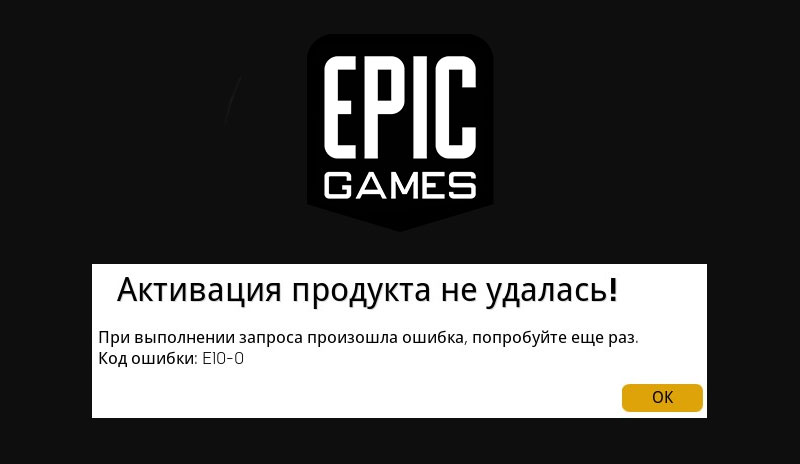
Содержание
- Что это за ошибка E10-0 в Epic Games?
- Как исправить ошибку E10-0
- VPN
- Новый аккаунт
- Знакомый из другой страны
- Видео
- Заключение
Что это за ошибка E10-0 в Epic Games?
До 20 декабря, если у пользователя на экране появлялась подобная надпись, это значило, что сервер перегружен. Количество одновременных покупок слишком высокое, поэтому программа просто не справлялась с обработкой. Достаточно было зайти через браузер, или подождать пару часов, пока ажиотаж спадет.
С 20 декабря ситуация усложнилась. Epic Games ввели санкции для пользователей из РФ и Беларуси. Теперь нельзя приобрести ни одну игру и оплатить скину внутри приложений. Но, как и прочие разработчики, решили оставить такое же обозначение, как и других ошибок.
Поэтому сейчас сложно понять, в чем причина. Действительно ли слишком много людей разом хотят что-то купить, или это просто ограничения на совершение транзакций.
Для Российских и Белорусских IP все однозначно. Даже при малом количестве пользователей одновременно им не дадут возможность ничего купить. Придется прибегать к обходным путям.
Как исправить ошибку E10-0
Если на экране появляется код E10, значит купить ничего не получится. Первое, что нужно сделать – попробовать подождать. Возможно, через какое-то время это пройдет, и можно будет приобрести что-то. Если не получится – надо пробовать обмануть систему.
Epic Games серьезно относятся к санкциям, поэтому они постарались не оставлять лазейки. В отличие от других площадок, недоступны не операции из России (которые обходятся зарубежными кошельками). Любой аккаунт из РФ не может совершать транзакции.
Рекомендуется пробовать обойти систему в таком порядке:
- VPN;
- профиль;
- посредники.
Подробнее о каждом из вариантов.
VPN
Способ помогает примерно в 10% случаев. Для этого надо скачать VPN и выбрать либо европейское государство, либо Казахстан. После этого попробовать еще раз совершить покупку. Возможно, программа пропустит операцию и даст приобрести игру.
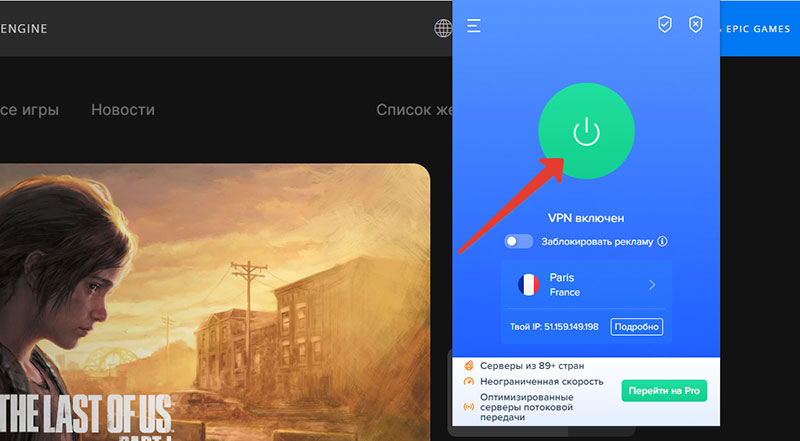
Лучше пользоваться платными программами. Они не ограничивают скорость сигнала, поэтому не будет никаких проблем в играх. Если в планах есть покупать что-то еще в ближайшее время, лучше не показывать системе, что ее обманули.
Этот способ оперативно исправляют. Все меньше людей могут воспользоваться таким багом.
Новый аккаунт
Регистрация альтернативного профиля – один из вариантов. Подойдет только тем, кто хочет купить что-то из игр. Для покупок скинов или контента это вообще не подойдет. Придется во второй раз покупать игру, а потом еще платить за открытие чего-то.
Новый аккаунт лучше всего создавать под VPN. Чтобы снизить подозрения, рекомендуется использовать ближнее зарубежье. Если пользоваться кошельком Qiwi и тенге, то подойдет Казахстан. В таком случае, даже если вручную посмотрят транзакции, никаких проблем быть не должно.
Важно не отключать VPN как минимум час после создания профиля. Это делается для того, чтобы программа «запомнила» местоположение. Играть и скачивать что-то будет сложно, особенно с бесплатными версиями, но можно просто подождать, ничего не делая.
Знакомый из другой страны
Самый простой и сложный способ одновременно – найти кого-то из того государства, на которое не распространяются санкции. Человек должен будет поменять страну в профиле, чтобы юзер мог продолжать совершать игровые покупки через лаунчер и веб-версию.
Приложению не так важно, из какой страны пользователь сейчас. Важно то, что написано в профиле. Поэтому VPN не всегда помогает. Недостаточно просто сменить IP-адрес.
Смена страны происходит так:
- Зайти в профиль Epic через браузер.
- Перейти во вкладку «Учетная запись».
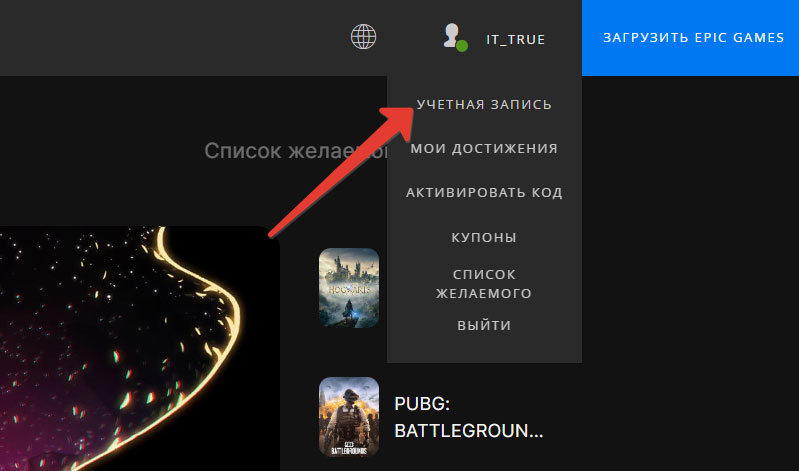
- Выбрать «Страна/Регион».
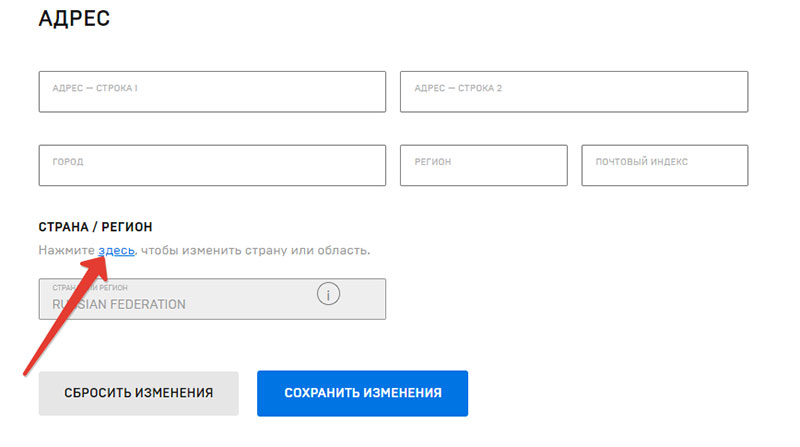
- Найти «нажмите здесь, чтобы начать смену страны» и кликнуть по гиперссылке.
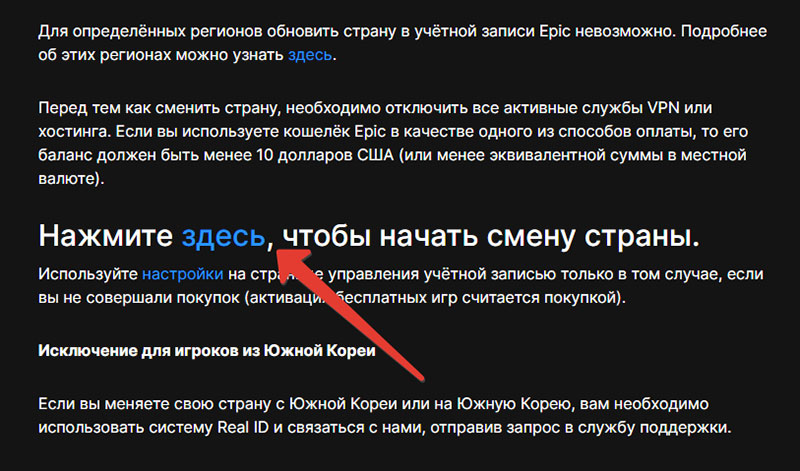
- Кликнуть по «Отправить код».
- Откуда шел сигнал, на ту страну и поменяется.
Если нет знакомых, которым можно доверить 10-60$, то есть другой вариант – специализированные площадки, что помогут. Они продают и активируют ключи от разных игр. Дополнительно, есть коды на скины во всех проектах.
Главный недостаток этого способа – комиссии. Переплата составит от 5 до 20%, в зависимости от посредника. Сверху добавляется отсутствие региональной скидки. Европейский ценник почти на все проекты – 70$. Это гораздо больше, чем то, что предлагается российским пользователям.
Видео
Заключение
Код ошибки E10-0 в Epic Games говорит о высокой нагрузке на сервер и санкциях на российских пользователей. Без использования VPN и обходных путей ничего приобрести не получится. Можно сначала попробовать создать новый аккаунт из другой страны, и если ничего не получится – привлечь друзей или площадку-посредник.
Популярный магазин игр Epic Games установлен у каждого, кто любит гейминг. Как правило, этот безупречный лаунчер запускается и работает как часы — быстро и без ошибок. Но иногда, всё-таки, с ним случаются проблемы. Ошибка AS3 Epic Games является одной из таких неприятностей, которые мешают погрузиться в игровой мир. В этой статье разбираемся, как это быстро самостоятельно исправить.
Оглавление:
- 1 Почему появилась ошибка AS-3 Epic Games
- 2 Убедитесь, что у вас есть интернет
- 3 Проверка статуса сервера Epic Games Store
- 4 Убедитесь, что у вас достаточная скорость интернета
- 5 Перезагрузка компьютера и интернета
- 6 Отключите VPN или прокси
- 7 Средства устранения неполадок
- 8 Удаление кеша интернет подключения
- 9 Подключение к интернету через кабель
- 10 Epic Games Luncher заблокирован в брандмауэре
Почему появилась ошибка AS-3 Epic Games
Если обратиться с этим запросом в Google, то на первом месте поисковой выдачи находится официальная справка Epic Games, которая говорит о том, что ошибка с кодом AS-3 появилась от проблемы с сетевым подключением при попытке доступа к одному из сервисов.
Говоря простыми словами, Epic Games на вашем компьютере просто потерял интернет во время входа в профиль, и поэтому не может авторизоваться. Рассмотрим далее как это исправить, начиная от простого к сложному.
Убедитесь, что у вас есть интернет
Ошибка авторизации Epic Games launcher с кодом AS-3 появляется, когда приложение не может получить доступ к интернету. Проверьте, есть ли вообще у вас сейчас интернет. Сначала проверьте его наличие на компьютере — попробуйте в браузере открыть какой-нибудь сайт. Если открывается, значит интернет есть. Если не открывается — значит это более глобальная проблема подключения к интернету. Ошибка пропадёт, как только вы восстановите интернет на компьютере.
Проверка статуса сервера Epic Games Store
Ошибка Epic Games Launcher AS-3 может появляться по причине неполадок на стороне сервера, а не у вас в компьютере. Чтобы проверить это, посетите страницу статусов северов Epic Games. Проверьте состояние серверов Epic Games Store, нажав на плюс рядом с названием, чтобы развернуть их. Чтобы лаунчер успешно авторизовался и подключился, все серверы в разделе Epic Games Store должны работать, то есть их статус должен быть с зелёной надписью Operational. Если статус с жёлтой или красной надписью, значит сервер работает не корректно, и в этом случае вам ничего не нужно делать, а следует только подождать, пока всё исправят.
Убедитесь, что у вас достаточная скорость интернета
Чтобы Epic Games исправно работал, ему необходим быстрый интернет. Если скорость интернета слишком маленькая, то может появляться ошибка авторизации AS-3.
Протестируйте интернет на Speedtest. Перейдите на сервис и нажмите кнопку «Начать». Дождитесь завершения проверки. Если время пинг выше 100 мс, а скорость загрузки менее 1 Мбит/с, то это слишком маленькая скорость для нормальной работы Epic Games.
Скорость интернета может падать из-за временных проблем у провайдера или работы каких-то приложений на этом компьютере или других устройствах, которые подключены к тому же интернету (например, если что-то скачивается). Также скорость интернета может ограничиваться тарифным планом у вашего провайдера.
Перезагрузка компьютера и интернета
Если вы убедились в том, что на компьютере интернет есть и он работает нормально, и только Epic Games не может подключиться, то перезагрузите компьютер, а также роутер или модем. Если интернет приходит к компьютеру по кабелю, то выньте кабель не некоторое время и вставьте обратно. При перезагрузке роутера или модема рекомендуется выключить его на пару минут, а потом включить.
Отключите VPN или прокси
VPN или прокси есть у многих на компьютере. Эти приложения подключаются к стороннему серверу и затем пропускает весь интернет трафик через него. Однако эти приложения негативно влияют на качество интернета, его скорость и вообще возможность использовать некоторые сервисы, в том числе это может плохо повлиять и на работу Epic Games. Поэтому, если вы видите ошибку авторизации AS-3 при запуске лаунчера и при этом у вас включены VPN или прокси, то отключите их и попробуйте снова.
Даже если вы уверены в том, что такие приложения у вас сейчас не работают, всё равно проверьте. Иногда пользователи забывают о том, что устанавливали VPN и они загружаются вместе с Windows во время старта системы и подключаются. Чтобы убедиться в том, что вы точно подключены без VPN, проверьте ваш IP, он должен принадлежать той стране, в которой вы сейчас находитесь. Если указан IP другой страны, значит у вас включен VPN или прокси.
Средства устранения неполадок
Иногда такие проблемы решаются с помощью автоматических средств устранения неполадок, которые встроены в Windows. Далее покажем пошаговую инструкцию, как запустить средства устранения неполадок для проверки работы подключения к интернету и сетевых адаптеров в Windows 11. На других версиях Windows будет немного иначе, но смысл действий тот же.
- Запустите «Параметры».

- Находясь в разделе «Система», зайдите в подраздел «Устранение неполадок».

- В следующем окне зайдите в раздел «Другие средства устранения неполадок».

- Напротив «Подключения к интернету» нажмите кнопку «Запуск», чтобы протестировать работу подключения.

- Появится средство устранения неполадок. Кликните на «Устранение неполадок подключения к интернету», чтобы запустить его.

- Начнётся проверка подключения. Если приложение обнаружит проблемы, то оно попытается исправить их. В результате вы получите отчёт о работе средства устранения неполадок. После проведения анализа и исправления проблем, если они были обнаружены, закройте окно.
- Затем запустите средство устранения неполадок напротив раздела «Сетевой адаптер».

- В открывшемся окне выберите вариант «Все сетевые адаптеры» и нажмите «Далее», чтобы запустить средство устранения неполадок.

- После предварительного анализа система предложит выбрать вариант дальнейших действий. Выберите «Я пытаюсь получить доступ к определённому веб-сайту или сетевой папке».

- Укажите адрес https://store.epicgames.com/ и нажмите «Далее».

- Дождитесь, пока приложение проанализирует работу сетевых адаптеров. При обнаружении проблем оно попытается исправить их. В конце работы вы увидите отчёт. Затем закройте окно.
- После проведения этих анализов попробуйте запустить снова Epic Games и проверить, осталась ли ошибка авторизации AS-3.
Удаление кеша интернет подключения
Подключаясь к какому-либо удалённому серверу, компьютер сохраняет в системе его данные в кеш, чтобы в следующий раз быстрее подключиться. Иногда кеш сохраняется не правильно и возникают разнообразные ошибки, в том числе может появиться ошибка авторизации Epic Games Launcher AS-3. Проблема решается очисткой кеша. Сделайте следующие шаги:
- Запустите командую строку с правами администратора. Для этого найдите её в поиске пуска по соответствующему запросу.

- В командной строке введите netsh winsock reset и нажмите клавишу Enter. Скопируйте отсюда команду и вставьте в командную строку с помощью клика правой кнопкой мышки (также поступите и с остальными командами).
- Затем введите команду netsh int ip reset и тоже нажмите Enter.
- И потом — команду ipconfig /flushdns и нажмите Enter.

- После выполнения всех трёх команд, перезагрузите компьютер, а потом попробуйте снова запустить Epic Games.
Подключение к интернету через кабель
Если скорость интернета недостаточная или по другим причинам появляется ошибка AS3 Epic Games и при этом компьютер подключен к сети по Wi-fi, то есть смысл подключить его по кабелю через порт Ethernet. Это значительно улучшит скорость и стабильность подключения к интернету, что поможет исправить ошибку авторизации.
Epic Games Luncher заблокирован в брандмауэре
Брандмауэр — это приложение, которое управляет сетевой активностью программ на компьютере — разрешает или запрещает им доступ к сети. Брандмауэр встроен в Windows, но также бывают и сторонние приложения, в том числе и в составе антивируса. Если пользователь случайно заблокировал приложению Epic Games доступ к интернету в брандмауэре, то при попытке авторизации появится ошибка AS-3. Поэтому разблокируйте лаунчер в брандмауэре.
Далее будет показано, как проверить блокировку Epic Games в брандмауэре, встроенном в Windows 11. На других версиях Windows доступ к брандмауэру можно получить примерно так же. Если у вас сторонний брандмауэр, то проверьте блокировку интернета для Epic Games Launcher в нём.
После этого попробуйте запустить лаунчер Epic Games и проверьте, пропадёт ли ошибка.
The Epic Games Launcher allows PC gamers to purchase and download games from the Epic Games Store – as well as provides chat functionality with other users. Gamers can also manage their game library. However, some users have reported having problems logging into the Epic Games Launcher on their Windows 10 or Windows 11 devices. This post offers a general fix for Epic Games Launcher login errors.
In this section below, we’ll highlight the most common Epic Game Launcher login errors with their respective solution(s) and then outline general fixes for other login errors that you may encounter when you try to sign in to the Epic Games Launcher. We will cover the following error messages:
- There was an error processing the credentials from the external login system
- Sorry the credentials you are using are invalid
- There was an error logging you in, please try again
- General fixes for Epic Games Launcher login errors.
There was an error processing the credentials from the external login system

You’ll get this error message if you are trying to log in to Epic Games using a Microsoft account without an Xbox Profile. To resolve this error, you will need to create an Xbox profile. Here’s how:
- Head over to account.xbox.com.
- You will be prompted to create an Xbox profile.
- Follow the instructions to create the Xbox profile.
- When done, try to log into Epic Games again. The login should be successful now.
If you already have an Xbox profile and you’re still experiencing the issue, make sure you are logged into the correct Xbox profile – and you can use incognito mode to bypass autofill and manually log in to the Xbox profile.
Sorry the credentials you are using are invalid

You’re most likely to encounter this error if you haven’t logged in or used your Epic Games account over an extended period of time – there is a chance you may have forgotten the credentials or as a security check, you’re being prompted to reset your password. In this case, simply perform a password recovery and reset your password to something you can easily remember and try the login again.
Tip: If you reset or changed the password recently, it may take some time to take effect – so you may have to wait a bit longer before trying to sign in again.
In the event you get the error message below instead,
Sorry the credentials you are using are invalid or have not been stored for offline use.
Offline mode is only accessible if you don’t have an internet connection using the Epic Games Launcher. To enter offline mode, do the following:
- Open the Epic Games Launcher.
- On the Sign-In screen, click on Sign In Later at the bottom.
That’s all you have to do to use offline mode. Bear in mind that some games, such as Fortnite, may not function, due to being Internet-dependent.
There was an error logging you in, please try again

You’re most likely to encounter this error if the Epic Games server is unavailable or offline. In this case, you need to confirm that the Epic Games server is up and running by visiting status.epicgames.com – if the Epic Games Store status is not green and operational then you will have no other choice but to wait for the server to get back online. It could also be that the Epic Games servers for your area/region might be down, thus you won’t be able to access them. In order to find out if the servers are down globally or just for your region, you need to use a VPN.
If however, the server is online/available globally, but you’re still experiencing the issue, you will need to contact Epic Games support as it’s their login system that is causing your issue.
General fixes for Epic Games Launcher login errors
Some other troubleshooting (the above solutions are inclusive) you can try when you encounter Epic Games Launcher login or sign-in errors not highlighted in this post are as follows:
1] Restart PC
Some minor issues related to the Epic Games Launcher login can easily be resolved by restarting your PC. A full system restart will reboot the Epic Games Launcher and any associated temporary files/data.
2] Log out from other PCs
When you sign into Epic Games account using multiple PCs, you may receive the error message Can’t sign into Epic Games. In this case, make sure that you have signed out from all of the Windows 10/11 PCs before trying to sign into another device.
3] Check your Internet Connection
You should be checking your Internet connection and make sure that there is ample bandwidth for the Epic Games client to communicate with its server. You can use any one of the Internet Speed testers to know your bandwidth. In case, it is low, restart your network device, and if that doesn’t work, contact your ISP and ask them to look into the matter.
4] Clear Web Cache of Epic Games Launcher
In case the Epic Games Launcher’s web cache got corrupted, there is a high chance that you won’t be able to log in to your account. We won’t go into the details of why the files got corrupted, but you can delete them and the next time you open the launcher and log in, the cache will be created. Just follow the prescribed steps to do the same.
- Close Epic Games Launcher, and open Task Manager, if Epic Games is one of the processes, right-click on it and select End Task.
- Open Run, type %localappdata%, and hit Enter.
- Go to the EpicGamesLauncher folder.
- Then, double-click on the Saved folder.
- Next, right-click on webcache and select Delete.
- If you see any other folder with the keyword “webcache”, delete them as well.
Finally, reboot your system, launch Epic Games and sign in. Hopefully, this will do the job for you.
5] Repair Epic Games Launcher

Next up, let us try to repair Epic Games Launcher and see if that helps. This will resolve the issue if it is caused by corrupted launcher files. The utility will scan and repair the files pretty easily. Follow the prescribed steps to do the same.
- Open Control Panel.
- Go to Programs > Programs & Features.
- Right-click on Epic Games Launcher and select Repair.
- Follow the on-screen instructions to complete the process.
6] Uninstall and reinstall Epic Games Launcher
Some PC gamers reported they could resolve some Epic Games Launcher login errors by simply uninstalling the app, then restart the PC and download a new copy of Epic Games Launcher from the official website, and then install on the PC.
I hope you find this post helpful enough!
Why can’t I log into Epic Games launcher?
There are various reasons why you are not able to log in to the Epic Games Launcher, more often than not it’s because your Internet connection is slow. However, a lot of gamers reported that they were unable to log in even when their Internet is working just fine. If that’s the case, then it is worth checking the server status of Epic Games, because if the issue is server-related, there is nothing you can do.
Also, make sure that your web cache is not corrupted, if it is corrupted, we need clear it out and allow Epic Games to create a new one. You can check the troubleshooting guide to resolve the issue easily.
Why does Epic Games keep saying my credentials are invalid?
Usually, Epic Games says credentials are invalid if you have entered the wrong username and password or if you are logging into your account after a long period of time, it will ask you to reset the password, do that, and your issue will be resolved. If that doesn’t work, check the solutions mentioned in this article and see if that helps.
The Epic Games Launcher allows PC gamers to purchase and download games from the Epic Games Store – as well as provides chat functionality with other users. Gamers can also manage their game library. However, some users have reported having problems logging into the Epic Games Launcher on their Windows 10 or Windows 11 devices. This post offers a general fix for Epic Games Launcher login errors.
In this section below, we’ll highlight the most common Epic Game Launcher login errors with their respective solution(s) and then outline general fixes for other login errors that you may encounter when you try to sign in to the Epic Games Launcher. We will cover the following error messages:
- There was an error processing the credentials from the external login system
- Sorry the credentials you are using are invalid
- There was an error logging you in, please try again
- General fixes for Epic Games Launcher login errors.
There was an error processing the credentials from the external login system

You’ll get this error message if you are trying to log in to Epic Games using a Microsoft account without an Xbox Profile. To resolve this error, you will need to create an Xbox profile. Here’s how:
- Head over to account.xbox.com.
- You will be prompted to create an Xbox profile.
- Follow the instructions to create the Xbox profile.
- When done, try to log into Epic Games again. The login should be successful now.
If you already have an Xbox profile and you’re still experiencing the issue, make sure you are logged into the correct Xbox profile – and you can use incognito mode to bypass autofill and manually log in to the Xbox profile.
Sorry the credentials you are using are invalid

You’re most likely to encounter this error if you haven’t logged in or used your Epic Games account over an extended period of time – there is a chance you may have forgotten the credentials or as a security check, you’re being prompted to reset your password. In this case, simply perform a password recovery and reset your password to something you can easily remember and try the login again.
Tip: If you reset or changed the password recently, it may take some time to take effect – so you may have to wait a bit longer before trying to sign in again.
In the event you get the error message below instead,
Sorry the credentials you are using are invalid or have not been stored for offline use.
Offline mode is only accessible if you don’t have an internet connection using the Epic Games Launcher. To enter offline mode, do the following:
- Open the Epic Games Launcher.
- On the Sign-In screen, click on Sign In Later at the bottom.
That’s all you have to do to use offline mode. Bear in mind that some games, such as Fortnite, may not function, due to being Internet-dependent.
There was an error logging you in, please try again

You’re most likely to encounter this error if the Epic Games server is unavailable or offline. In this case, you need to confirm that the Epic Games server is up and running by visiting status.epicgames.com – if the Epic Games Store status is not green and operational then you will have no other choice but to wait for the server to get back online. It could also be that the Epic Games servers for your area/region might be down, thus you won’t be able to access them. In order to find out if the servers are down globally or just for your region, you need to use a VPN.
If however, the server is online/available globally, but you’re still experiencing the issue, you will need to contact Epic Games support as it’s their login system that is causing your issue.
General fixes for Epic Games Launcher login errors
Some other troubleshooting (the above solutions are inclusive) you can try when you encounter Epic Games Launcher login or sign-in errors not highlighted in this post are as follows:
1] Restart PC
Some minor issues related to the Epic Games Launcher login can easily be resolved by restarting your PC. A full system restart will reboot the Epic Games Launcher and any associated temporary files/data.
2] Log out from other PCs
When you sign into Epic Games account using multiple PCs, you may receive the error message Can’t sign into Epic Games. In this case, make sure that you have signed out from all of the Windows 10/11 PCs before trying to sign into another device.
3] Check your Internet Connection
You should be checking your Internet connection and make sure that there is ample bandwidth for the Epic Games client to communicate with its server. You can use any one of the Internet Speed testers to know your bandwidth. In case, it is low, restart your network device, and if that doesn’t work, contact your ISP and ask them to look into the matter.
4] Clear Web Cache of Epic Games Launcher
In case the Epic Games Launcher’s web cache got corrupted, there is a high chance that you won’t be able to log in to your account. We won’t go into the details of why the files got corrupted, but you can delete them and the next time you open the launcher and log in, the cache will be created. Just follow the prescribed steps to do the same.
- Close Epic Games Launcher, and open Task Manager, if Epic Games is one of the processes, right-click on it and select End Task.
- Open Run, type %localappdata%, and hit Enter.
- Go to the EpicGamesLauncher folder.
- Then, double-click on the Saved folder.
- Next, right-click on webcache and select Delete.
- If you see any other folder with the keyword “webcache”, delete them as well.
Finally, reboot your system, launch Epic Games and sign in. Hopefully, this will do the job for you.
5] Repair Epic Games Launcher

Next up, let us try to repair Epic Games Launcher and see if that helps. This will resolve the issue if it is caused by corrupted launcher files. The utility will scan and repair the files pretty easily. Follow the prescribed steps to do the same.
- Open Control Panel.
- Go to Programs > Programs & Features.
- Right-click on Epic Games Launcher and select Repair.
- Follow the on-screen instructions to complete the process.
6] Uninstall and reinstall Epic Games Launcher
Some PC gamers reported they could resolve some Epic Games Launcher login errors by simply uninstalling the app, then restart the PC and download a new copy of Epic Games Launcher from the official website, and then install on the PC.
I hope you find this post helpful enough!
Why can’t I log into Epic Games launcher?
There are various reasons why you are not able to log in to the Epic Games Launcher, more often than not it’s because your Internet connection is slow. However, a lot of gamers reported that they were unable to log in even when their Internet is working just fine. If that’s the case, then it is worth checking the server status of Epic Games, because if the issue is server-related, there is nothing you can do.
Also, make sure that your web cache is not corrupted, if it is corrupted, we need clear it out and allow Epic Games to create a new one. You can check the troubleshooting guide to resolve the issue easily.
Why does Epic Games keep saying my credentials are invalid?
Usually, Epic Games says credentials are invalid if you have entered the wrong username and password or if you are logging into your account after a long period of time, it will ask you to reset the password, do that, and your issue will be resolved. If that doesn’t work, check the solutions mentioned in this article and see if that helps.
Ошибка Epic Games Launcher LS-0021, в которой ваша учетная запись не владеет этой игрой, обычно возникает при попытке получить доступ к определенному названию игры на вашем компьютере с Windows 10. Обычно это вызвано неправильной учетной записью, вошедшей в программу запуска.
Epic Games Launcher — это приложение для ПК, которое позволяет любому получить доступ к магазину цифровых видеоигр Epic Games. Вам необходимо установить его на свой компьютер, чтобы вы могли загружать и играть в такие игры, как Fortnite. Впервые запущенный в 2018 году, за первый год он зарегистрировал более 108 миллионов клиентов, а объем продаж составил более 680 миллионов долларов США.
После исправления программы запуска Epic Games ваша учетная запись не является владельцем этой игровой ошибки
Одна из проблем, с которыми вы можете столкнуться при попытке открыть игру с помощью средства запуска Epic Games, — это ошибка LS-0021. Вот что вам нужно сделать, чтобы это исправить.
Что делать в первую очередь:
- Перезагрузите компьютер
Метод 1. Убедитесь, что вы вошли в правильную учетную запись.
Первое, что вам нужно сделать, это убедиться, что у вас есть правильная учетная запись для входа в программу запуска.
Необходимое время: 5 минут.
Вход в свой аккаунт
- Откройте программу запуска Epic Games.
Вы можете сделать это, нажав на него в списке приложений меню «Пуск».
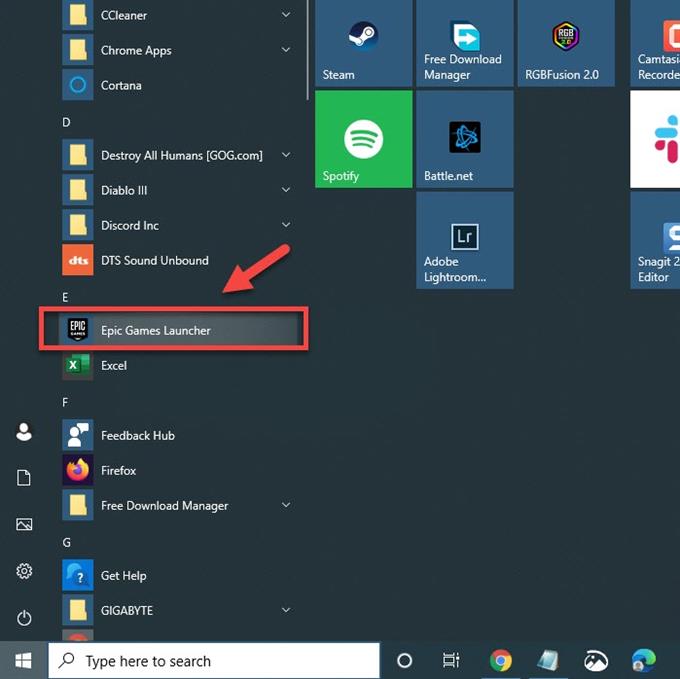
- Щелкните имя пользователя, который вошел в систему.
Он находится в левой нижней части панели запуска.
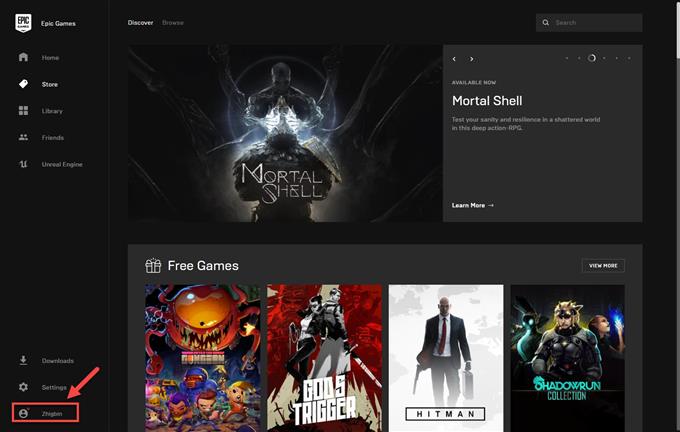
- Нажмите выйти.
Это приведет к выходу из учетной записи.
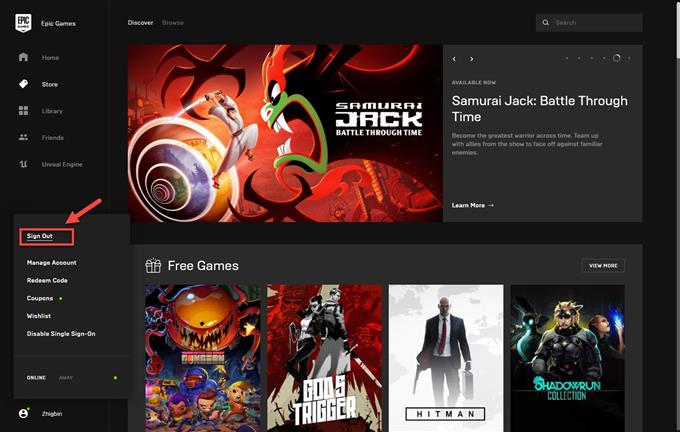
- Войдите снова, используя правильный аккаунт.
Это снова войдет в вашу учетную запись.
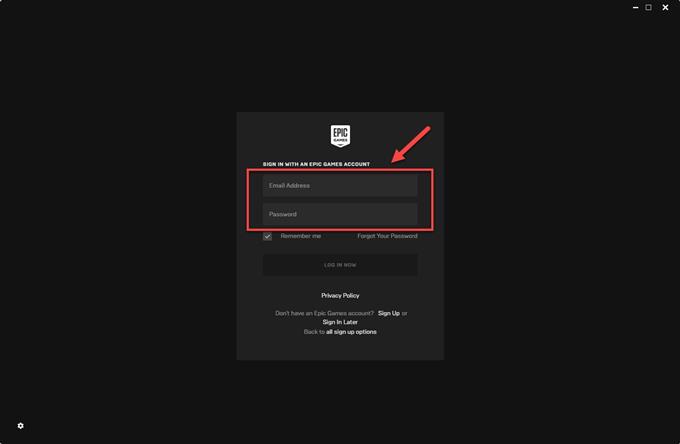
После выполнения этих действий попробуйте проверить, сохраняется ли проблема.
Метод 2: убедитесь, что вы приобрели игру, чтобы исправить ошибку запуска LS-0021.
Есть вероятность, что игра была приобретена не с использованием учетной записи, в которой выполнен вход в программу запуска.
- Откройте программу запуска Epic Games.
- Щелкните имя пользователя, который вошел в систему.
- Щелкните Управление учетной записью. Откроется новая вкладка браузера.
- Нажмите Транзакции на левой панели.
- Проверьте список игр, доступных для аккаунта.
После выполнения действий, перечисленных выше, вы успешно исправите ошибку Epic Games Launcher LS-0021, у вашей учетной записи нет этой игровой проблемы.
Посетите наш канал androidhow на Youtube, чтобы увидеть больше видео по устранению неполадок.
В этом руководстве мы рассмотрим все коды ошибок Epic Game Launcher и Store, их возможные исправления и обходные пути. Первая игра, которая приходит на ум, когда мы говорим об Epic Game, — это Fortnite. Возможно, это лучшая игра Battle Royal на сегодняшний день, она сотворила «эпические» чудеса для состояния компании. Однако это не единственная игра, которую может предложить компания. Другие, такие как франшиза Gear of Wars, Infinity Wars, Unreal Tournament and Championships и Shadow Complex, — это лишь некоторые из примечательных игр от Epic.
Все эти игры можно было легко купить в Epic Store. Точно так же вы можете запустить игру из самой программы запуска Epic Game. Помимо этого, есть некоторые другие функции, такие как сканирование и восстановление игры, управление DLC и т. Д. Однако управлять всеми этими настройками можно было только тогда, когда программа запуска работает нормально. Иногда это может быть не так, и вас могут встретить с ошибкой или двумя. В таком случае вам пригодится данное руководство. Сегодня мы перечислим все коды ошибок Epic Game Launcher и Store, их исправления и обходные пути.

Оглавление
- 1 Epic Game Launcher и код ошибки магазина, исправления и обходные пути
- 1.1 LS-0002: запущена неправильная версия программы запуска
- 1.2 LS-0003: Вы не вошли в программу запуска Epic Games
- 1.3 LS-0004: Игра установлена неправильно
- 1.4 LS-0005: Невозможно связаться с сервером исправлений
- 1.5 LS-0006: Установка не удалась
- 1.6 LS-0009: Игра не устанавливается
- 1.7 LS-0013: Игра не запускается
- 1.8 LS-0014: Файл не найден
- 1.9 LS-0015: Невозможно связаться с сервером зала ожидания
- 1.10 LS-0016: Игра недоступна
- 1.11 LS-0018: Приложение все еще работает
- 1.12 LS-0021: Эта игра не принадлежит вашему аккаунту
- 1.13 IS-0005: Невозможно подключиться
- 1.14 IS-0009: Не удалось загрузить манифест
- 1.15 IS-BV02: файл отсутствует или недействителен
- 1.16 IS-BV04: Ошибка проверки сборки из-за несоответствия хэша
- 1.17 IS-DS01: Недостаточно места на диске перед установкой игры.
- 1.18 IS-FC02: Не удалось создать файл
- 1.19 IS-MF-01: Не удалось успешно переместить файл
- 1.20 SU-MD-HSH: не удалось асинхронно десериализовать манифест
- 1.21 SU-BI-CA: ошибка аутентификации клиента информации о сборке
- 1.22 AS-18006
- 1.23 AS-0001
- 1.24 AS-18004
- 1.25 Как-18048
- 1.26 ПИ-УБИ-01
- 1.27 DP-01: недостаточно разрешений
- 1.28 MD-0011: Нет действительного файла манифеста для загрузки
- 2 Вывод
Epic Game Launcher и код ошибки магазина, исправления и обходные пути
Вот все возможные проблемы с запуском и магазином Epic Game, с которыми вы, вероятно, когда-либо столкнетесь. Мы также упомянули связанные с ними исправления. Давайте начнем.
LS-0002: запущена неправильная версия программы запуска
Причина: это вызвано проблемами с сетью или отсутствием файла обновления средства запуска.
- Чтобы исправить эту ошибку, перейдите на панель задач и щелкните стрелку вверх, чтобы развернуть ее.
- Щелкните правой кнопкой мыши средство запуска Epic games и выберите «Выход».
- Перезапустите его, и ошибка Epic Game Launcher and Store должна быть исправлена.
LS-0003: Вы не вошли в программу запуска Epic Games
Причина: если вы не вошли в учетную запись Epic Games на панели запуска Epic Games.
- Чтобы исправить это, запустите программу запуска Epic Games.
- Введите учетные данные своей учетной записи Epic Games и нажмите «Войти сейчас».
- Наконец, введите двухфакторную аутентификацию на следующем появившемся экране. Он будет отображаться только для тех, кто включил эту функцию.
- После повторного входа в систему ошибка должна быть исправлена.
LS-0004: Игра установлена неправильно
Причина: Что ж, сообщение об ошибке говорит само за себя. Это происходит, когда вы пытаетесь запустить игру, но файл манифеста отсутствует или поврежден.
- Чтобы решить эту проблему, запустите средство запуска Epic Games и нажмите «Библиотека».
- Затем щелкните три точки рядом с соответствующей игрой и выберите «Удалить».
- Теперь перезапустите программу запуска Epic Games и установите игру. Это должно исправить указанную ошибку.
LS-0005: Невозможно связаться с сервером исправлений
Причина: это может быть связано с ошибкой подключения к Интернету или также может быть проблемой на стороне сервера.

- Если это проблема на стороне сервера, все, что вы можете сделать, это подождать, пока разработчики исправят проблему. Чтобы получить полную информацию о статусе сервера Epic games, перейдите на этот сайт и проверьте его текущий статус.
- Если все работает и работает с их стороны, то с вашей стороны есть проблемы с подключением к Интернету. Так что продолжайте и перезапустите свой маршрутизатор, если все исправлено хорошо.
- В противном случае измените свою сеть с проводной на беспроводную или наоборот. Вы также можете создать точку доступа, а затем поделиться подключением устройства к Интернету с ПК. Это должно исправить ошибку Epic Game Launcher и Store.
LS-0006: Установка не удалась
Причина: это происходит, когда Epic Games Launcher не может установить или обновить игру. Опять же, это может быть результатом поврежденного файла манифеста.
- Поэтому, чтобы решить эту проблему, прежде всего выйдите из программы запуска Epic Games.
- Затем щелкните его ярлык правой кнопкой мыши и выберите Запуск от имени администратора.
- Теперь попробуйте установить или обновить игру. Ошибка должна быть исправлена.
- Если этого не произошло, вам нужно переустановить игру. Для этого откройте программу запуска Epic Games и перейдите в библиотеку. Нажмите на дополнительное меню рядом с игрой и выберите «Удалить». Теперь переустановите игру, и у вас больше не должно быть проблем как таковых.
LS-0009: Игра не устанавливается
Эта ошибка появляется, когда вы пытаетесь запустить игру, которая не установлена на вашем компьютере.
- Чтобы исправить это, вы можете проверить установочные файлы игры. Для этого откройте программу запуска Epic Games и щелкните свою библиотеку.
- Если у игры, которую вы пытаетесь открыть, открыт Launch, доступ к которому выдает эту ошибку, вам необходимо удалить и переустановить игру.
- С другой стороны, если кнопки «Запустить» нет, вам необходимо проверить файлы.
- Для этого нажмите на значок переполнения рядом с названием игры и выберите «Подтвердить».

- После завершения проверки запустите игру, ошибка Epic Game Launcher и Store должна быть исправлена.
LS-0013: Игра не запускается
Причина: установка игры не завершена, отсутствуют один или два файла.
- Чтобы исправить это, вам необходимо проверить файлы игры. Для этого запустите программу запуска Epic Games и перейдите в раздел «Библиотека».

- Щелкните значок переполнения рядом с нужной игрой.
- Выберите опцию Проверить. Дождитесь завершения процесса. Как только это будет сделано, ошибку следует исправить.
LS-0014: Файл не найден
Это происходит, когда программа запуска не может найти необходимые файлы игры.
- Чтобы исправить это, вам нужно будет проверить файлы игры.
- Итак, перейдите в программу запуска Epic Games и нажмите «Библиотека».
- Нажмите на три горизонтальные точки и выберите параметр «Проверить».
- Как только это будет сделано (что может занять некоторое время, в зависимости от размера игры), ошибка Epic Game Launcher и Store должна быть исправлена.
LS-0015: Невозможно связаться с сервером зала ожидания
Причина: эта ошибка возникает при возникновении проблем с сетевым подключением.
Чтобы исправить это, попробуйте изменить режим подключения с беспроводного (WiFi) на проводное (кабель Ethernet). Или перезапустите маршрутизатор и подождите некоторое время, пока соединение снова не восстановится. Вы можете предоставить доступ к Интернету на своем устройстве ПК через точку доступа.
LS-0016: Игра недоступна
Причина: указанные выше ошибки появляются, когда игра обновляется в фоновом режиме, а вы пытаетесь ее запустить.
- Чтобы исправить это, перейдите на панель задач, расположенную в правом нижнем углу.
- Щелкните правой кнопкой мыши программу запуска Epic Games и выберите «Выход».
- После того, как он был закрыт, перезапустите его и откройте игру, вы больше не должны сталкиваться с этой проблемой.
Вы также можете проверить файлы игры с помощью Epic Games Launcher после завершения обновления.
LS-0018: Приложение все еще работает
Причины: когда вы дважды пытаетесь запустить любую игру по какой-либо причине, вы можете столкнуться с этой ошибкой.

- Поэтому используйте сочетания клавиш Ctrl + Alt + Delete и выберите в меню пункт «Завершить задачу».
- Теперь щелкните свою игру в списке и нажмите кнопку «Завершить задание».
- Попробуйте запустить игру, ошибка Epic Game Launcher и Store должна быть исправлена.
LS-0021: Эта игра не принадлежит вашему аккаунту
Это означает, что вы пытаетесь сыграть в игру, которую не приобрели, используя идентификатор входа в систему. Некоторые пользователи также могут увидеть LS-0022: эта игра не принадлежит вашей учетной записи. Обе эти ошибки похожи и имеют общее решение.
- Чтобы исправить это, перейдите на сайт www.epicgames.com.
- Теперь войдите в свою учетную запись, через которую вы приобрели игру.
- Щелкните свое имя в правом верхнем углу и выберите Учетная запись.
- Наконец, нажмите «Транзакции» и проверьте, присутствует ли там ваша купленная игра.
- Если вы могли увидеть игру, войдите в программу запуска Epic Games с тем же идентификатором, который вы использовали только что.
IS-0005: Невозможно подключиться
Причина: проблемы с сетевым подключением
Чтобы исправить это, попробуйте изменить режим сети с проводного на беспроводной, перезапустите маршрутизатор или попробуйте подключиться через точку доступа вашего мобильного телефона.
IS-0009: Не удалось загрузить манифест
Причина: файл манифеста не загружается, если он ошибочен или поврежден.
- Чтобы исправить это, вам придется закрыть панель запуска Epic games из панели задач, как упоминалось ранее.
- Теперь перейдите в C: Program Files Epic Games и выберите папку с игрой, которая вызывает проблему.
- Удалите его, а затем перезапустите программу запуска Epic Games. Попробуйте переустановить игру, это тоже исправит ошибку.
IS-BV02: файл отсутствует или недействителен
Причина: когда ваш компьютер не может найти конкретный файл игры или файл недействителен, вы увидите эту ошибку.
- Чтобы решить эту проблему, вам нужно будет выполнить тест памяти. Для этого выполните следующие шаги:
- Щелкните меню «Пуск» и найдите Диагностика памяти Windows.

- Как только это откроется, нажмите Перезагрузите сейчас и проверьте наличие проблем. Windows теперь просканирует весь ваш компьютер и покажет результаты. Если есть какие-либо проблемы с памятью, сразу же исправьте их и запустите игру. Вы больше не должны видеть ошибку Epic Game Launcher и Store.
IS-BV04: Ошибка проверки сборки из-за несоответствия хэша
Если у вас есть допустимый размер и тип файла, но хеш-значение неверно, Epic покажет эту ошибку. В основном это происходит, когда на жестком диске используется неправильная файловая система. Кроме того, есть еще одна похожая ошибка: IS-FC05: не удалось проверить сериализацию хэша. Аналогичным образом, некоторые пользователи, как сообщается, получают сообщение об ошибке: IS-FC06: Невозможно записать или создать фрагменты файлов. Это происходит, когда система не может записывать или создавать новые фрагменты файлов при загрузке или установке игры. К счастью, все три ошибки исправлены одним и тем же исправлением, указанным ниже:
- Чтобы решить эту проблему, вам нужно будет проверить свой жесткий диск с помощью файловой системы NTFS. Следуй этим шагам:
- Щелкните меню «Пуск» и выполните поиск на этом компьютере.
- Щелкните правой кнопкой мыши жесткий диск и выберите «Свойства».
- По типу, если он показывает NTFS, ну и хорошо. Однако, если он отображается как FAT32, выполните преобразование в NTFS, а затем запустите игру. Вы бы успешно исправили ошибку.
- Чтобы решить эту проблему, вы также можете выполнить тест памяти с помощью Диагностика памяти Windows > Перезагрузите сейчас и проверьте наличие проблем.
IS-DS01: Недостаточно места на диске перед установкой игры.
Причина: как говорится в сообщении об ошибке, вы пытаетесь установить игру, но на вашем компьютере осталось мало места для хранения. Подобно этому, вы также могли увидеть IS-DS02: Недостаточно места на диске во время ошибки установки. И то, и другое — одно и то же, и их можно исправить с помощью приведенных ниже советов.

Есть два пути решения проблемы. Во-первых, вы можете освободить место на диске, на котором вы устанавливаете игру. Или вы можете выбрать другое место для установки этой игры.
IS-FC02: Не удалось создать файл
Причина: когда программе запуска не удается создать файл из блока в процессе установки или исправления, вы увидите эту ошибку.
- Чтобы исправить эту проблему, вы можете переустановить игру, освободить место на диске, на котором вы собираетесь установить игру, или очистить DNS. Вот инструкция для последнего:
- Щелкните меню «Пуск» и найдите CMD.
- Теперь щелкните правой кнопкой мыши Командную строку и выберите Запуск от имени администратора.
- Введите сброс WinSock Netsh и нажмите Enter. После успешного выполнения кода перезагрузите компьютер.
- Снова откройте командную строку с правами администратора и введите ipconfig / release нажмите Enter. Затем введите ipconfig / обновить и нажмите Enter, чтобы выполнить обе эти команды. Ошибка Epic Game Launcher и Store должна быть исправлена с помощью очистки DNS.
IS-MF-01: Не удалось успешно переместить файл
Причина: когда вы пытаетесь установить игру, но программа запуска не может переместить файл, вы можете столкнуться с этой ошибкой.
- Чтобы исправить это, вам придется отключить фоновые приложения, которые потребляют много оперативной памяти.
- Для этого откройте диспетчер задач, используя сочетание клавиш Ctrl + Alt + Delete, и проверьте раздел «Память».
- Выберите приложения, занимающие много памяти, и нажмите «Завершить задачу». Это должно решить проблему.
- Если этого не произойдет, вам придется удалить и переустановить игру из раздела библиотеки Epic Game Launcher.
SU-MD-HSH: не удалось асинхронно десериализовать манифест
Причина: как только средство запуска пытается асинхронно десериализовать манифест при несоответствии хеш-значения, вы столкнетесь с этой ошибкой.
- Чтобы исправить эту ошибку, прежде всего, выйдите из программы запуска Epic Games из панели задач, расположенной в правом нижнем углу.
- Затем перейдите в следующее место: C: Users имя пользователя} AppData Local EpicGamesLauncher Saved Config Windows
- Теперь откройте Engine.ini с помощью Блокнота и добавьте следующую строку: [Launcher]
ForceNonSslCdn = false - Сохраните файл и запустите Epic Games Launcher, ошибка будет исправлена.
SU-BI-CA: ошибка аутентификации клиента информации о сборке
Причина: это результат проблем с сетевым подключением.
- Чтобы исправить это, попробуйте проверить подключение к Интернету. Если все в порядке, то вам нужно использовать команду -http = wininet. Для этого выполните следующие шаги:
- Щелкните правой кнопкой мыши файл программы запуска Epic Games и выберите «Свойства».
- В диалоговом окне целевой строки добавьте -http = wininet в конце строки. Тогда цель должна выглядеть так: C: Program Files (x86) Epic Games Launcher Portal Binaries Win64 EpicGamesLauncher.exe ”-http = wininet
- Нажмите «Применить», а затем запустите программу запуска Epic Games. Ошибка Epic Game Launcher и Store должна быть исправлена.
AS-18006
Эта ошибка отображается, когда вы отключили попытку входа в систему. Это может быть по следующим причинам:
- Владелец учетной записи мог запросить отключение учетной записи.
- Из-за мошеннической деятельности с вашей стороны.
- Или ваша учетная запись была заблокирована из-за неправомерного поведения в любой из игр Epic.
- Если вы считаете, что ваша учетная запись была отключена по ошибке, вы можете связаться с Поддержка Epic Team.
AS-0001
Эта ошибка означает ошибку в процессе входа. Это связано с тем, что вы могли ввести неправильный идентификатор пользователя или пароль. Повторите вход с правильными учетными данными, чтобы исправить ошибку. Если вы забыли свой пароль, нажмите Забыли Ваш пароль ссылку на странице входа.
AS-18004
Причина: если вы сделали слишком много неправильных попыток входа в систему, ваша учетная запись будет заблокирована, и вы увидите этот код ошибки.
Чтобы исправить это, сбросьте пароль, нажав ссылку «Забыли пароль». Вы также можете использовать, чтобы обратиться за поддержкой в Epic Games. страница поддержки чтобы исправить ошибку Epic Game Launcher и Store.
Как-18048
Причина: если активных сеансов слишком много, вы не сможете войти в систему, и вместо этого будет показана эта ошибка.
Чтобы решить эту проблему, выйдите из своей учетной записи Epic на любом другом устройстве и повторите попытку.
ПИ-УБИ-01
Эта ошибка может появиться, когда вы пытаетесь получить доступ к названию Ubisoft. Точно так же вы также можете получить ошибку PI-UBI-02. Попробуйте следующие исправления, чтобы исправить обе эти проблемы.
- Перезагрузите компьютер, а затем перезапустите игру.
- Убедитесь, что вы не используете VPN.
- Также убедитесь, что вы активируете игру в той же стране, где вы ее купили.
- Любой из вышеперечисленных методов должен исправить ошибку.
DP-01: недостаточно разрешений
Эта ошибка означает, что у вас нет необходимых разрешений для запуска этой игры.
- Чтобы исправить это, вам нужно будет войти в систему с учетной записью администратора перед запуском этой игры.
- Также убедитесь, что у вас есть доступ для чтения / записи к папке. вот как это можно сделать:
- Перейдите в папку, в которую вы установили игру.
- Щелкните его правой кнопкой мыши и выберите «Свойства».
- Перейдите на вкладку Безопасность и выберите свое имя пользователя в поле имен пользователей.
- Убедитесь, что параметр «Разрешить» выбран рядом с полем «Чтение и запись». Исправлена ошибка запуска и магазина Epic Game Launcher.
MD-0011: Нет действительного файла манифеста для загрузки
Игра, которую вы пытаетесь установить, не указывает на правильный файл манифеста.
Чтобы исправить это, вам нужно будет связаться со службой поддержки Epic. Обязательно укажите название игры и номер версии при заполнении отчета об ошибке.
Вывод
Итак, на этом мы завершаем руководство по всем кодам ошибок Epic Game Launcher и Store, исправлениям и обходным путям. Мы рассмотрели все ошибки и связанные с ними исправления, чтобы помочь вам. На этой ноте, вот некоторые Советы и хитрости iPhone, Советы и хитрости для ПК, а также Советы и хитрости для Android что вам тоже стоит проверить.
Содержание
- Способ 1: Повторный переход к восстановлению
- Способ 2: Обновление с перезапуском
- Способ 3: Использование средства устранения неполадок
- Способ 4: Выбор другого метода входа
- Способ 5: Подключение через VPN
- Способ 6: Создание обращения в поддержку
- Вопросы и ответы

Способ 1: Повторный переход к восстановлению
Обычно ошибка, связанная с кодом для восстановления доступа в Epic Games, связана со временными неполадками на сервере лаунчера. Поэтому с самого начала мы рекомендуем подождать хотя бы час, а затем снова перейти к отправке уже нового кода, предварительно перезагрузив лаунчер, что осуществляется следующим образом:
- Щелкните правой кнопкой мыши по «Пуску» и из появившегося меню выберите пункт «Диспетчер задач».
- На вкладке с процессами найдите «EpicGamesLaunсher», выделите строку левой кнопкой мыши и нажмите по активной кнопке справа внизу, которая имеет название «Снять задачу».
- Повторно запустите программу и выберите тот вариант входа, с которым у вас возникли проблемы. Обычно это первый метод — «Войти с помощью Epic Games».
- Щелкните по ссылке «Забыли пароль» для перехода к восстановлению.
- Укажите адрес электронной почты, на который зарегистрирован ваш аккаунт. На него будет отправлен код для восстановления или ссылка сброса.
- Если вы получили ссылку вместо кода, проблема уже решена, поскольку после перехода по ней вам понадобится только задать новый пароль и подтвердить его, после чего можно использовать новый ключ безопасности для авторизации в лаунчере.
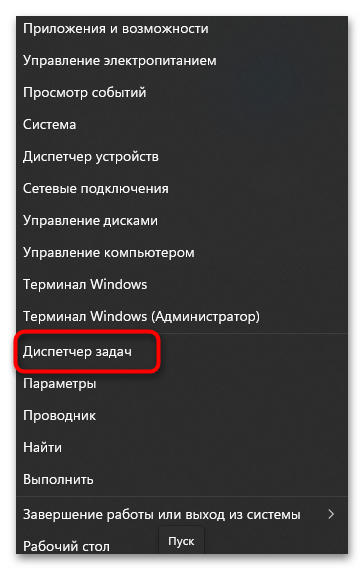
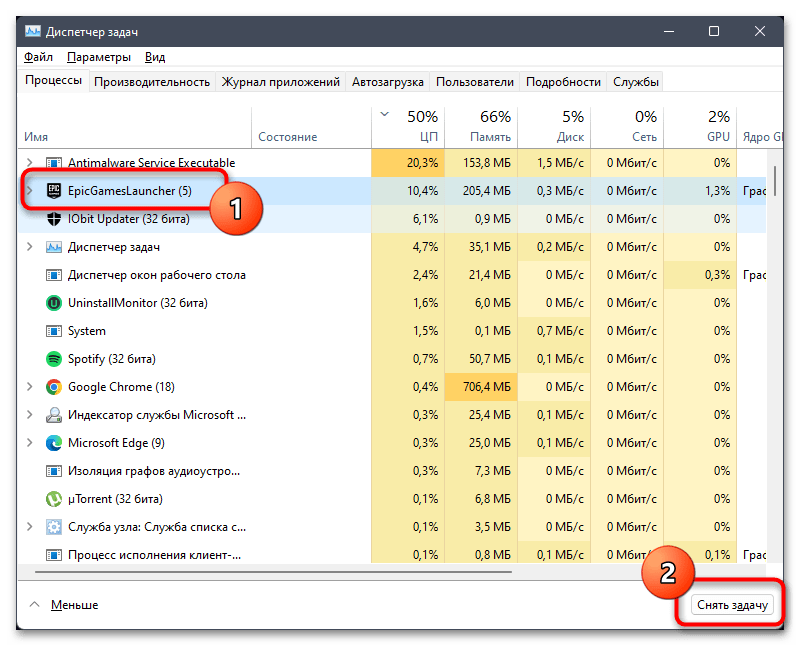
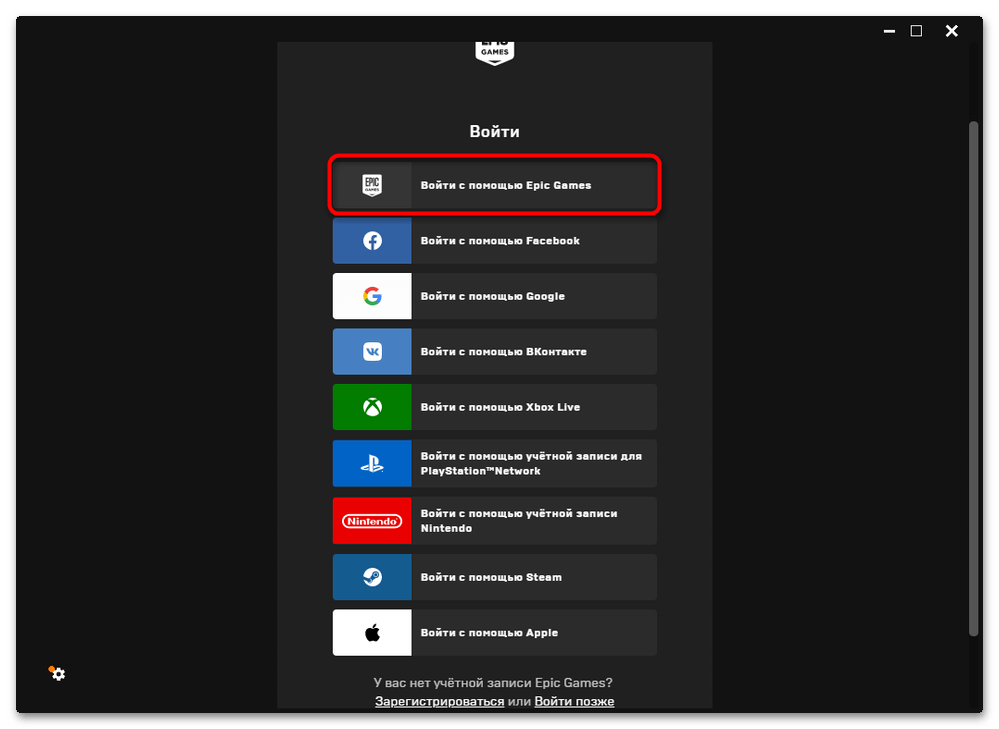
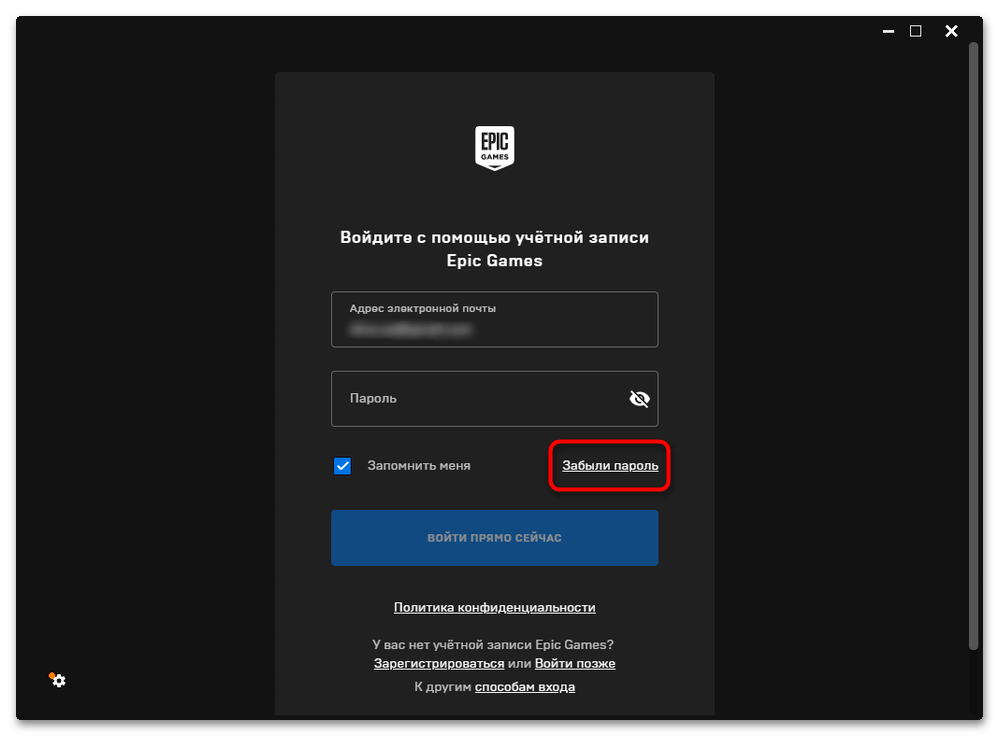
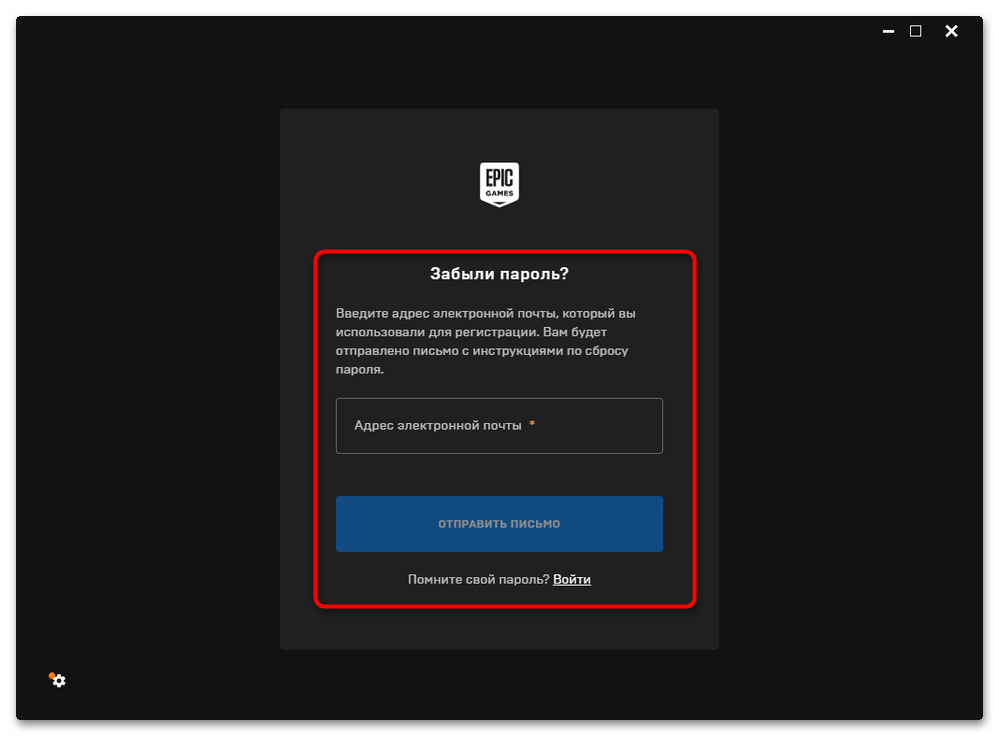

Способ 2: Обновление с перезапуском
Насколько известно, сейчас метод восстановления профилей в Epic Games уже поменялся, но все же может меняться, если учетная запись была зарегистрирована давно. Мы рекомендуем всегда использовать последнюю версию лаунчера, чтобы получать доступ к корректной форме восстановления, которая либо избавит вас от необходимости вводить код, либо корректно его распознает при дальнейшей вставке. Обновление производится практически в автоматическом режиме, вам нужно только в окне авторизации перейти в «Настройки».
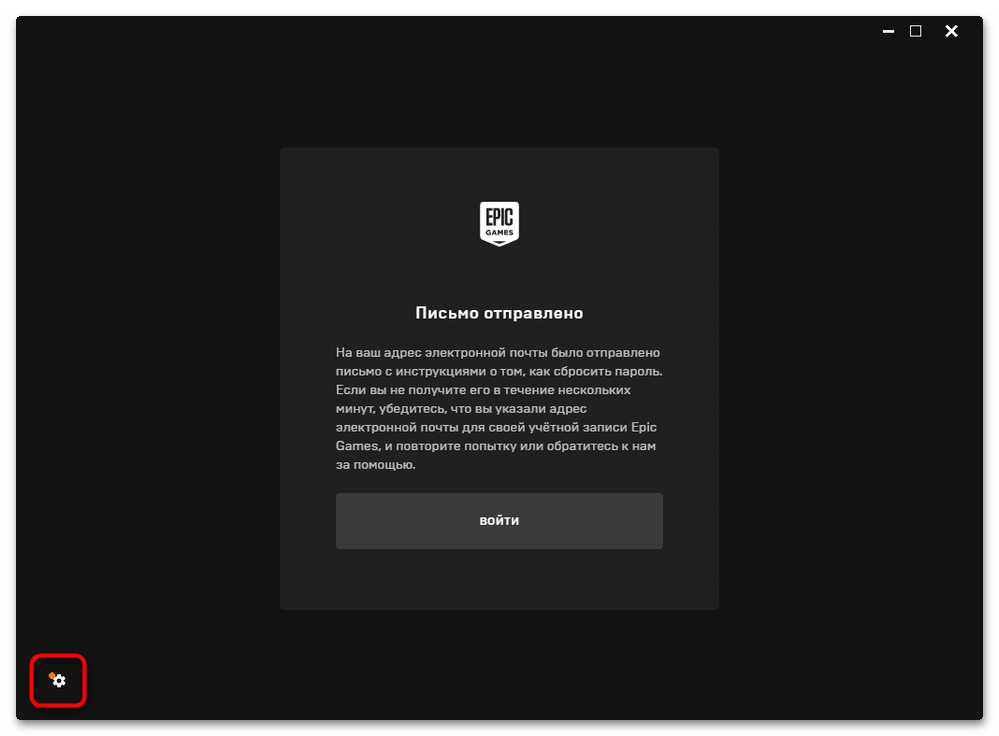
Далее нажмите кнопку «Перезапустить и обновить», чтобы подтвердить скачивание и инсталляцию последней версии. Это займет несколько минут, а перезапуск осуществится автоматически. Вам понадобится снова перейти к форме восстановления профиля и проверить, как она работает на данный момент.
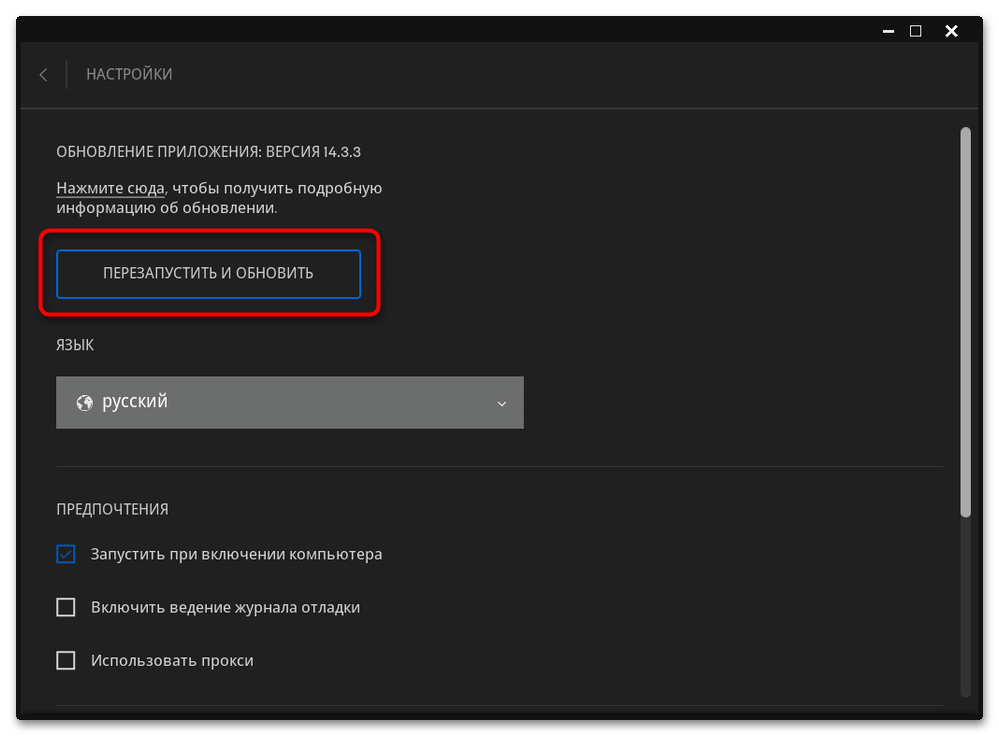
Способ 3: Использование средства устранения неполадок
В лаунчере Epic Games есть встроенное средство устранения неполадок. Обычно оно используется для проверки доступа к серверам и определения характеристик компьютера, а результаты отправляются непосредственно в поддержку для решения разных проблем. Определенные ошибки решаются средством автоматически, но его сначала нужно запустить, что осуществляется так:
- В том же окне с настройками, о котором говорилось выше, нажмите кнопку «Устранение неполадок».
- Проверьте доступность соединения с серверами. Если многие из них отмечены красным, рекомендуем сразу обратить внимание на метод, в котором рассказано о подключении VPN. Для повторного устранения неполадок кликните по кнопке с соответствующим названием.
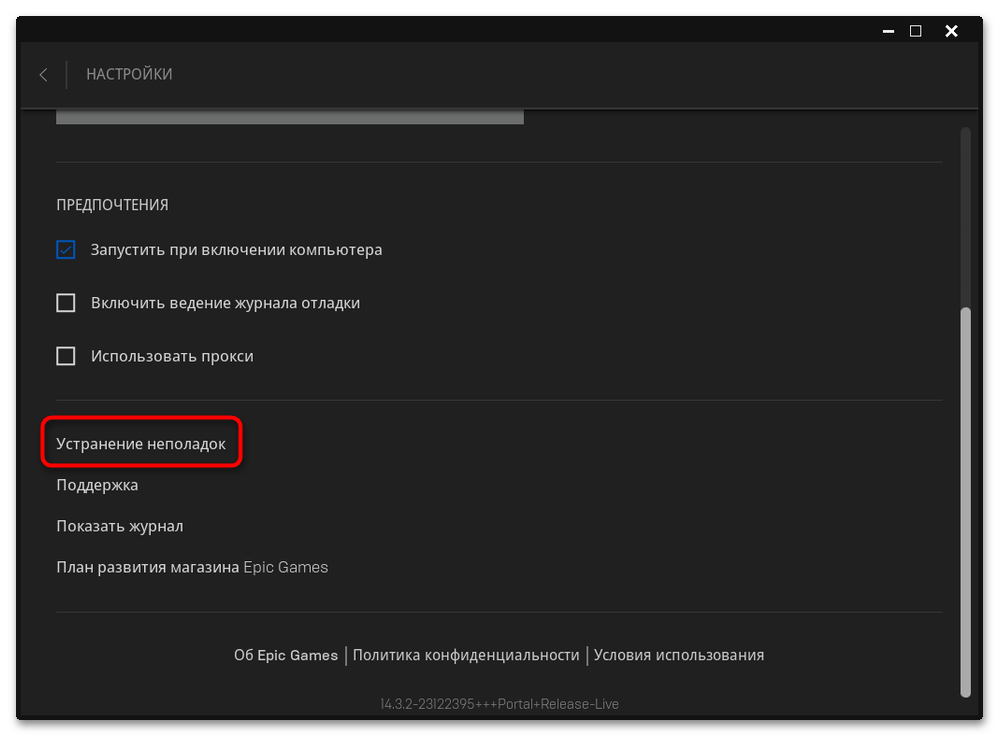
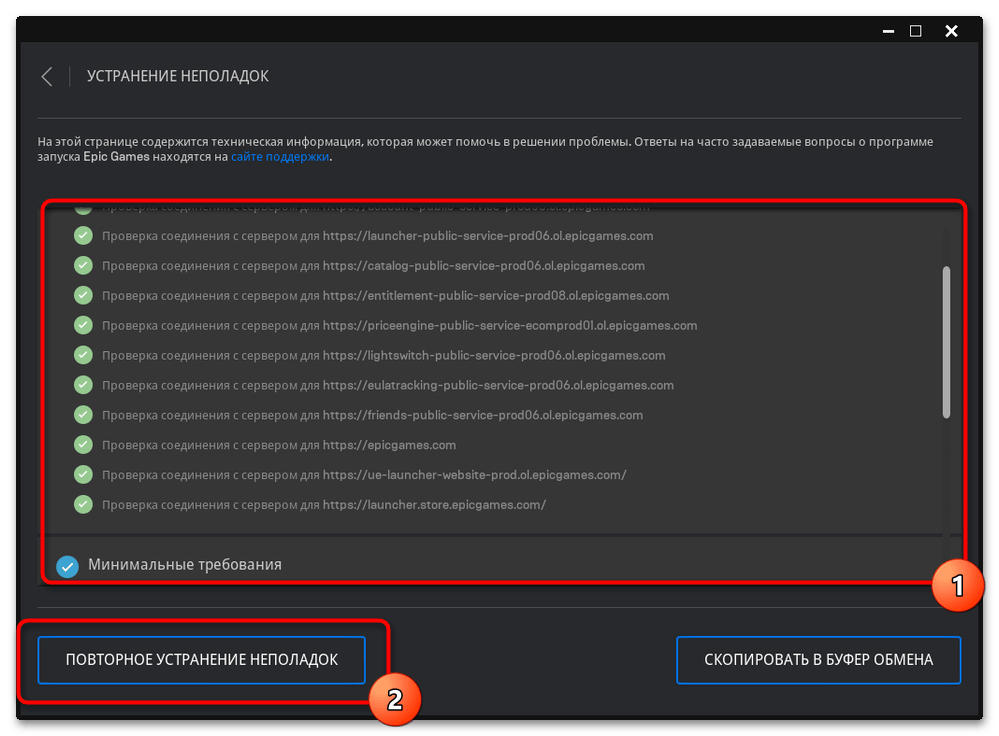

Если ни один из следующих методов не поможет вам решить проблему со вводом кода для восстановления в Epic Games, вам понадобится снова обратиться к этой же инструкции, чтобы повторно запустить устранение неполадок и сделать скриншоты со всеми отчетами, которые может запросить администратор при общении с центром поддержки.
Способ 4: Выбор другого метода входа
Если используете указанную при регистрации в Epic Games электронную почту в других сервисах или имеете к ней доступ, например, через Google, ничего не мешает выбрать другой метод авторизации, который требует исключительно подтверждения через вкладку в браузере. Пароль при этом вводить не требуется (только если вход в выбранный сервис уже выполнен вами ранее).
- Для этого выйдите из формы восстановления и нажмите по ссылке «К другим способам входа».
- Ознакомьтесь со списком доступных подключений и выберите подходящее для себя. Если вы зарегистрированы через почту Gmail, можете попробовать «Войти с помощью Google», чтобы в браузере просто подтвердить авторизацию.
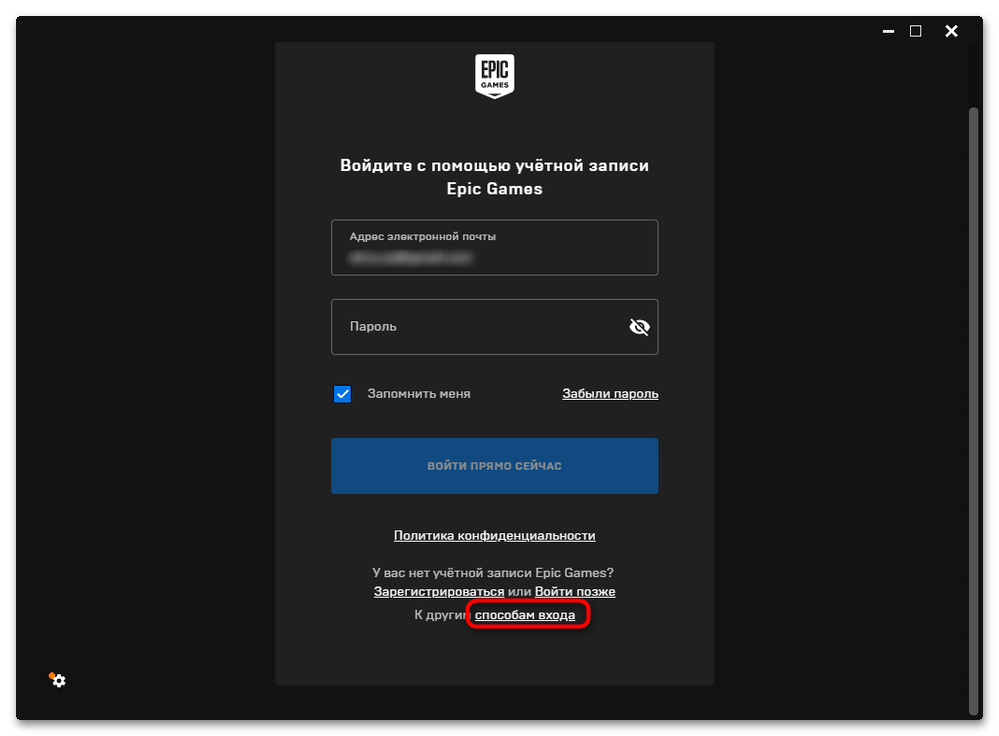

Способ 5: Подключение через VPN
Хоть Epic Games официально и не заявляли об изменениях в политике доступа к платформе, может случиться такая ситуация, что подключение к серверу с вашего региона просто заблокировано или временно не отвечает. Об этом как раз свидетельствуют проблемы с получением отклика при сканировании через средство устранения неполадок. Данная проблема решается путем организации VPN-подключения через любую удобную страну. Подойдут даже бесплатные VPN, ограничивающие скорость, поскольку вам нужна только форма для восстановления, а после авторизации в лаунчере ВПН уже можно отключить.
Подробнее: Настройка и подключение VPN в Windows 11
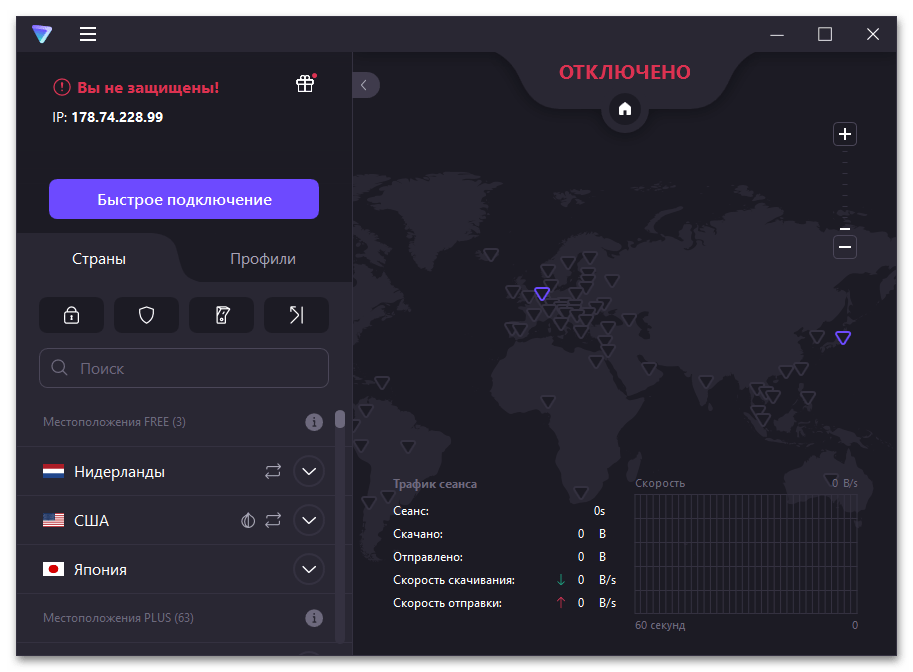
Способ 6: Создание обращения в поддержку
Завершающий метод относится к тем пользователям, кому ничего из перечисленного выше не помогло и доступ к аккаунту все еще не восстановлен. Остается только обратиться в поддержку, чтобы напрямую через администраторов решать ситуацию. Сначала понадобится создать базовое обращение, что выглядит так:
- Нажмите по кнопке с шестеренкой для перехода к настройкам лаунчера.
- Найдите ссылку «Поддержка» и нажмите по ней для открытия соответствующей страницы в браузере.
- Щелкните по кнопке «Связаться с нами».
- Укажите вариант «Я не могу войти», поскольку сейчас у вас нет доступа к профилю.
- Заполните анкету в соответствии со своими личными данными. Приложите информацию о покупках, если такие имеются, и добавьте подключенные учетные записи (речь идет о Steam или Xbox).
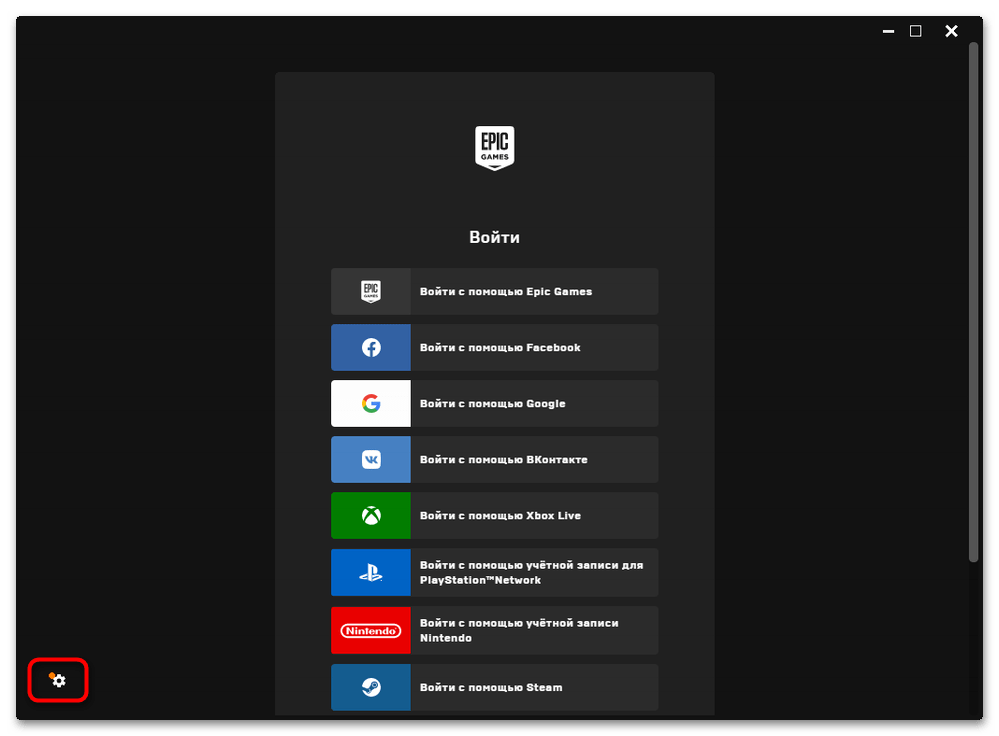
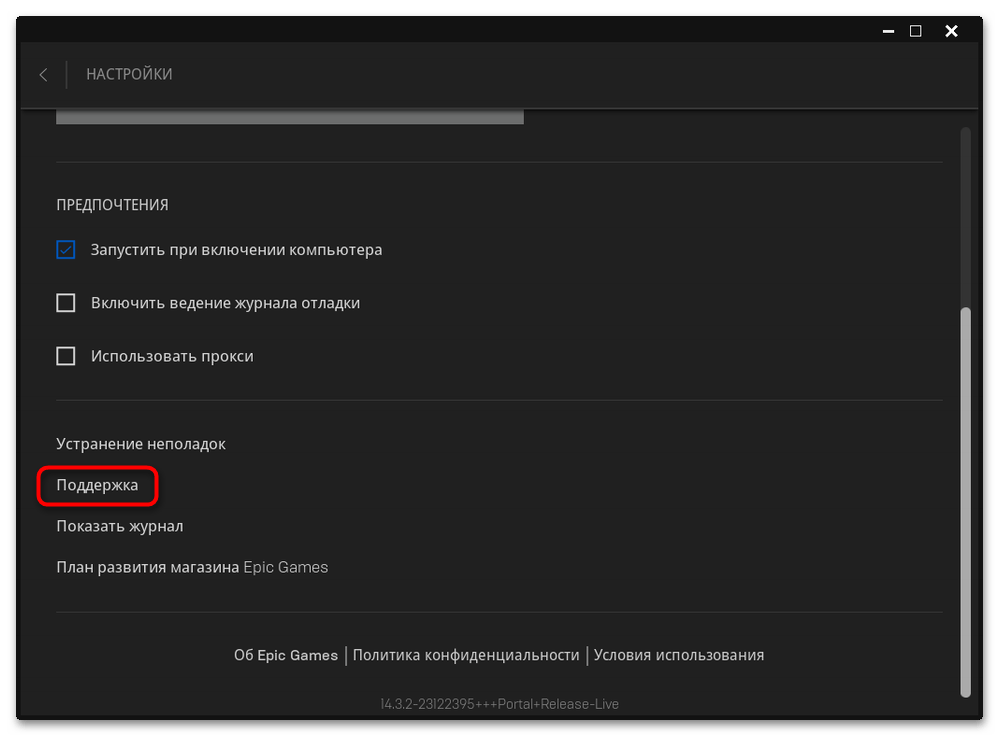
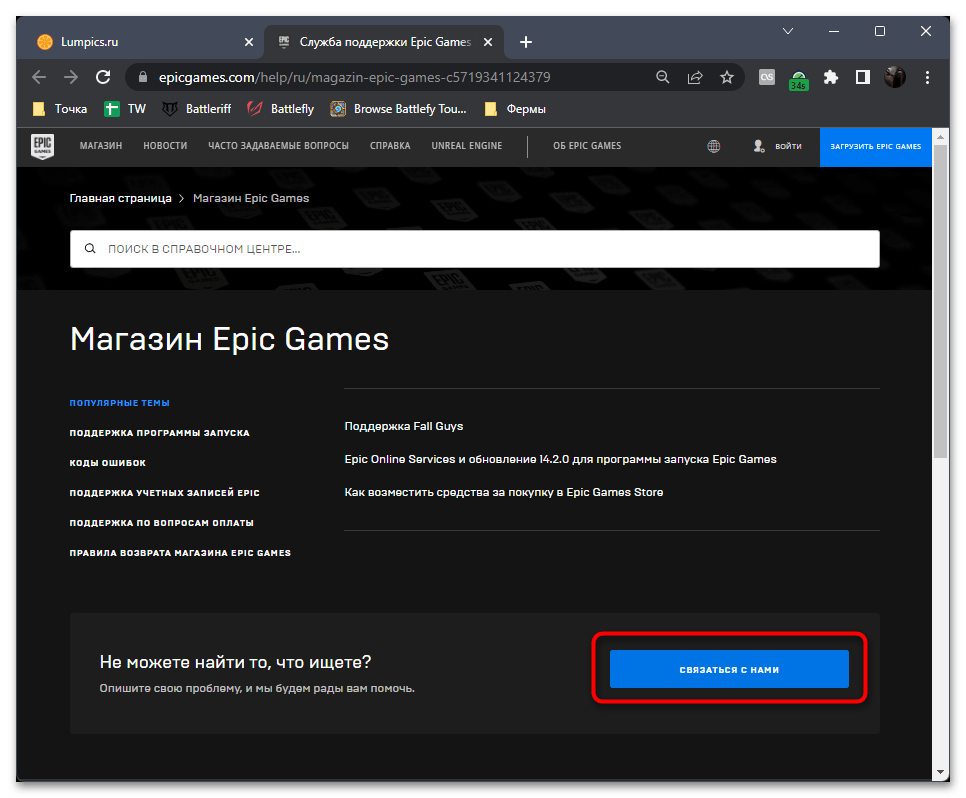
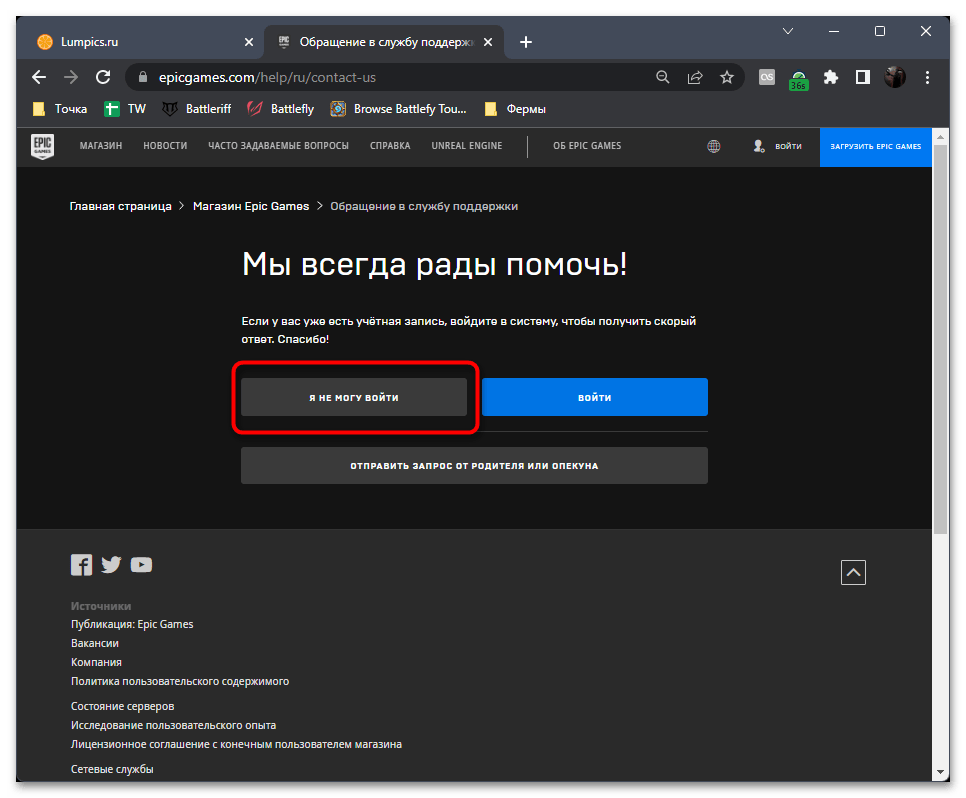

Завершите создание обращения, описав свою проблему. Если хотите, можете сразу приложить скриншоты окна устранения неполадок. Теперь остается только ждать ответа от администрации, который поступит на указанный адрес электронной почты. Скорее всего, вам помогут восстановить доступ к профилю путем ручного сброса пароля через переход по выданной службой поддержки ссылке.

- Описание
- Методы исправить
- Заключение
Приветствую. Данная заметка опишет возможные причины появления ошибки популярного игрового лаунчера, который используется для запуска/обновления игр.
Данные использованные вами для входа недействительны Epic Games — что это?
Сразу коротко ответ: в большинстве случаев данная ошибка связана с некорректно указанными логин/пароль, второй вариант (редко) — проблема на стороне Epic.
Когда ничего не помогает — желательно обратиться на официальный форум, создав тему с описанием проблемы.
Как исправить?
Некоторые рекомендации, которые могут помочь:
- Попробуйте восстановить учетную запись, привязанную к электронному адресу.
- Иногда — банально бан (блокировка). Тогда лучше написать в администрацию (техподдержку) лаунчера.
- Проверьте корректность пароля.
- Некоторым помогло вместо логина EGS ввести почту (включая символ @).
- Иногда не пускает бот-защита. Тогда стоит попробовать спустя несколько часов.
- Попробуйте зайти через веб-сайт (для проверки корректности логина/пароля). При успехе — проверьте лаунчер на предмет последней установленной версии (левый нижний угол). Некоторым помогло установка обновления, другим — переустановка программы (удаление: зажмите Win + R > команда appwiz.cpl > найдите ПО > кликните удалить).
Пример ошибки авторизации:

Иногда причиной могут быть проблемы серверов (разумеется временно):

Заключение
Немного разобрались:
- Данная ошибка — следствие неудачи при проверке логина/пароля, которые были введены в лаунчер Epic Games для входа. Например вместо электронной почты мог быть указан логин (недопустимо).
- Иногда причина ошибки на стороне серверов (тогда проблема носит временный характер).
Удачи и добра.
На главную!
15.03.2021
Некоторые пользователи, которые пытаются оформить заказ на Магазин Epic Games получают сообщение: «Произошла ошибка при попытке обработать ваш запрос. Пожалуйста, проверьте ваше сетевое соединение и попробуйте еще раз ». Это очень расстраивает тех, кто хочет получить бесплатную игру на этой неделе, и некоторые могут опасаться, что полностью ее пропустят. К счастью, этому есть простое объяснение, благодаря которому проблему можно легко исправить.
Все любят бесплатные вещи, и это часть проблемы, которая здесь возникает. Так много людей пытаются получить последнюю бесплатную игру в Epic Games Store, что на серверах возникают ошибки при обработке всех запросов. Сообщение об ошибке предлагает пользователям проверить свои сетевые подключения, что является проблемой, но это со стороны Epic, а не пользователя.
Лучший способ решить эти проблемы с оформлением заказа – просто подождать, пока перегрузка сети не исчезнет. С выходом бесплатных игр идет большой ажиотаж, но он быстро уйдет. Итак, если пользователи получают сообщение о том, что в магазине возникают проблемы с обработкой их запроса, им следует повторить попытку через несколько часов.
Однако есть несколько исправлений, которые пользователи могут попробовать, если думают, что проблема в их стороне:
Перезагрузите компьютер, перезагрузите маршрутизатор и модем, переустановите Epic Games Store.
Перезагрузите компьютер
Иногда исправить сетевые ошибки так же просто, как перезагрузить компьютер. Однако, если проблема не исчезнет, пользователям следует перезагрузить компьютер и перезапустить Epic Games Store.
Перезагрузите роутер и модем
Опять же, иногда пользователи могут исправить ошибки, перезагрузив роутер и модем. Ошибка проверки вызвана проблемами сети, поэтому перезапуск сетевого оборудования пользователя может решить ее.
Переустановите Epic Games Store
Нередко случаются повреждения файлов или сбои обновлений. В этом случае полная переустановка программы Epic Games Store может исправить ситуацию.
Бывают ситуации, когда при попытке зайти на сервер Fortnite появляется ошибка AS-1041. Причин, по которым это происходит множество. Чаще всего сбой вызывают проблемы на стороне лаунчера, нестабильно работающий Интернет, а также блокировка игры антивирусом. Устранить неполадку при запуске Epic Games launcher совсем не сложно, поэтому рекомендуем внимательно ознакомиться со всеми способами.
Устранить сбой можно несколькими способами. Например, перезагрузкой Wi-Fi маршрутизатора, добавлением игры в исключения антивируса или переустановкой лаунчера. Настоятельно рекомендуем не пропускать ни один из методов, а внимательно рассмотреть каждый из них.
Способ 1: добавление Fortnite в исключения антивируса
Антивирусные программы довольно строго относятся к различного рода сторонним приложениям, лаунчерам и утилитам. Поэтому есть вероятность, что брандмауэр занес игру в перечень опасных для компьютера программ. Исправить ситуацию просто: нужно добавить Fortnite в список исключений антивируса. Сделать это правильно поможет подробная инструкция:
- Открываем меню «Пуск».
- Переходим во вкладку «Панель управления».
- На открывшейся странице выбираем режим просмотра «Мелкие значки».

Кликаем по пункту «Брандмауэр Windows»
- Находим и кликаем по пункту «Брандмауэр Windows».
- В боковом меню открываем раздел «Разрешить запуск программы или компонента через брандмауэр Windows».

Открываем раздел «Разрешить запуск программы или компонента через брандмауэр Windows»
- Далее нажимаем по кнопке «Разрешить другую программу». Среди открывшегося перечня выбираем игру и кликаем «Добавить». Если приложение в списке отсутствует, то воспользуйтесь функцией «Обзор», указав путь до пакета вручную.

Выбираем нужную программу
- Сохраняем изменения кнопкой «Ок».
После выполнения процедуры желательно перезагрузить компьютер.
Способ 2: сброс кэша DNS
Проблема с DNS-серверами наблюдается у мелких и средних провайдеров, расположенных в небольших городах. Причин, почему это происходит множество, начиная от неправильной настройки и заканчивая слабым оборудованием. В такой ситуации рекомендуется время от времени очищать кэш DNS в роутере. Избежать трудностей во время данного процесса поможет пошаговое руководство:
- Открываем меню «Пуск».
- В поисковой строке вводим «Командная строка». Открываем программу нажатием на ярлык.
- Первым делом проверим качество и стабильность связи. Для этого в командной строке введем запрос «ping google.com». Убедитесь в том, что никаких потерь при отправке и получении пакетов не обнаружено.
- Затем вводим команду «ipconfig/flushdns» и нажимаем «Enter».

Вводим команду «ipconfig/flushdns»
При успешной очистке кэша DNS на экране появится надпись «Successfully flushed the DNS Resolver Cache».
Способ 3: изменение свойств лаунчера
Для начала перейдите на рабочий стол компьютера, где найдите ярлык лаунчера. Кликните по нему правой кнопкой мыши, затем в появившемся меню откройте вкладку «Свойства». Далее переместитесь в подпункт «Ярлык», а именно в строку «Объект». Пропишите в данной строке дополнительный параметр «-http=wininet». В итоге должно получится как на скриншоте ниже.

Прописываем дополнительный параметр «-http=wininet»
Сохраните изменения кнопкой «Ок» и попытайтесь запустить лаунчер.
Заключение
Таким образом, в данной статье была рассмотрена ошибка as 1041, появляющаяся при запуске Epic Games launcher. Если никакой из представленных способов не помог, то можно прибегнуть к другим, альтернативным методам. Например, переустановить лаунчер, воспользоваться VPN-сервисами для изменения IP-адреса, а также попросту перезагрузить Wi-Fi роутер. При возникновении сложностей с выполнением инструкций, или необходимостью задать вопрос – пишите об этом в комментариях.
Оценка статьи:




 (1 оценок, среднее: 5,00 из 5)
(1 оценок, среднее: 5,00 из 5)
![]() Загрузка…
Загрузка…
Самое читаемое:

10.02.2023
Как включить комментарии в Телеграмм канале
В последних версиях приложения Telegram появилось новшество – возможность оставления комментариев к посту….
Далее

17.03.2022
Как установить дополнительные виджеты на экран телефона Андроид
Если у Вас возникли сложности с тем, чтобы добавить виджеты приложений на смартфон, то это пошаговое руководство…
Далее

17.03.2022
Как очистить кэш телеграмма на телефоне Андроид
Люди, которые активно используют мессенджеры, зачастую не догадываются о том, что в их мобильных гаджетах…
Далее

17.03.2022
Как скопировать ссылку на свой телеграмм Андроид
Любой из пользователей мессенджера Телеграм в тот или иной момент времени задавался вопросом, как узнать, где…
Далее
Данные использованные вами для входа недействительны Epic Games — что это и как исправить?

- Описание
- Методы исправить
- Заключение
Приветствую. Данная заметка опишет возможные причины появления ошибки популярного игрового лаунчера, который используется для запуска/обновления игр.
Данные использованные вами для входа недействительны Epic Games — что это?
Сразу коротко ответ: в большинстве случаев данная ошибка связана с некорректно указанными логин/пароль, второй вариант (редко) — проблема на стороне Epic.
Когда ничего не помогает — желательно обратиться на официальный форум, создав тему с описанием проблемы.
Как исправить?
Некоторые рекомендации, которые могут помочь:
- Попробуйте восстановить учетную запись, привязанную к электронному адресу.
- Иногда — банально бан (блокировка). Тогда лучше написать в администрацию (техподдержку) лаунчера.
- Проверьте корректность пароля.
- Некоторым помогло вместо логина EGS ввести почту (включая символ @).
- Иногда не пускает бот-защита. Тогда стоит попробовать спустя несколько часов.
- Попробуйте зайти через веб-сайт (для проверки корректности логина/пароля). При успехе — проверьте лаунчер на предмет последней установленной версии (левый нижний угол). Некоторым помогло установка обновления, другим — переустановка программы (удаление: зажмите Win + R > команда appwiz.cpl > найдите ПО > кликните удалить).
Пример ошибки авторизации:

Иногда причиной могут быть проблемы серверов (разумеется временно):

Заключение
- Данная ошибка — следствие неудачи при проверке логина/пароля, которые были введены в лаунчер Epic Games для входа. Например вместо электронной почты мог быть указан логин (недопустимо).
- Иногда причина ошибки на стороне серверов (тогда проблема носит временный характер).
Добавить комментарий Отменить ответ
Этот сайт использует Akismet для борьбы со спамом. Узнайте как обрабатываются ваши данные комментариев.
Как устранить ошибку «При обработке данных,полученных от сторонней системы авторизации, произошла ошибка. Обратитесь в поддержку»?
Если вы видите данное сообщение об ошибке, это означает, что вы пытаетесь войти в Epic Games, используя учётную запись Microsoft без профиля Xbox.
Чтобы устранить ошибку, вам необходимо создать профиль Xbox, выполнив следующие действия:
- Перейдите по этой ссылке и войдите в свою учётную запись Microsoft.
- Вам будет предложено создать профиль Xbox.
- Следуйте инструкциям по созданию профиля Xbox.
- Попробуйте снова войти в Epic Games.
Примечание. Если у вас уже есть профиль Xbox, но проблема не устранена, убедитесь, что вы вошли в правильный профиль Xbox. Используйте режим инкогнито, чтобы обойти автозаполнение и вручную войти в профиль Xbox.
Исправить код ошибки Epic Games LS-0003 в Windows 10
Вы можете столкнуться с кодом ошибки Epic Games Launcher LS-0003, когда пытаетесь открыть средство запуска на своем устройстве с Windows 10 или Windows 11, а затем пытаетесь запустить игру. Давайте посмотрим на некоторые исправления, которые могут вам помочь.
В зависимости от конкретной игры, которую вы пытаетесь запустить, при возникновении этой проблемы вы получите следующее аналогичное полное сообщение об ошибке.

Ошибка запуска. Чтобы запустить A Total War Saga: TROY, необходимо
войти в систему. Войдите в систему и повторите попытку.
Код ошибки LS-0003
Найдите в нашей базе знаний дополнительную информацию
Cообщение об ошибке
Как исправить код ошибки Epic Games LS-0003
Программа запуска Epic Games не лишена ошибок, и код ошибки LS-0003 является одной из них.
Эту ошибку можно решить, убедившись, что вы вошли в свою учетную запись Epic Games в программе запуска Epic Games, прежде чем пытаться запускать игры.
- Запустите программу запуска Epic Games;
- Введите учетные данные (ваш адрес электронной почты и пароль) для своей учетной записи Epic Games;
- Нажмите « Войти сейчас» ;
- Наконец, введите двухфакторную аутентификацию на следующем появившемся экране;
- После повторного входа в систему вы можете запустить игру — игра должна запуститься нормально, без ошибок.
Двухфакторная аутентификация появится только у тех, кто включил эту функцию. Epic Games настоятельно рекомендует включить двухфакторную аутентификацию (2FA) для вашей учетной записи Epic Games по следующим причинам:
- Повышает безопасность вашей учетной записи. Даже если кто-то угадает ваш пароль, он не сможет получить доступ к вашей учетной записи.
- Требуется для получения некоторых бесплатных игр в Epic Games Store.
- Требуется для отправки подарков в Fortnite.
- Требуется для участия в соревнованиях Fortnite, таких как Кубок мира по Fortnite.
Как включить двухфакторную аутентификацию (2FA) для вашей учетной записи Epic Games

Чтобы включить двухфакторную аутентификацию (2FA) для вашей учетной записи Epic Games, сделайте следующее:
- Зайдем на epicgames.com/account странице.
- На странице «Учетная запись» на левой панели щелкните вкладку ПАРОЛЬ И БЕЗОПАСНОСТЬ.
- Затем под заголовком ДВУХФАКТОРНАЯ АУТЕНТИФИКАЦИЯ переключите кнопку для любого из параметров 2FA, которые вы хотите включить:
- ПРИЛОЖЕНИЕ-АУТЕНТИФИКАТОР.
- SMS-АУТЕНТИФИКАЦИЯ.
- ПО ЭЛЕКТРОННОЙ ПОЧТЕ.
Эти распространенные приложения-аутентификаторы, перечисленные ниже, можно найти в магазине приложений для мобильных устройств, если вы решите использовать приложение-аутентификатор для 2FA.
- Google Authenticator .
- LastPass Authenticator.
- Microsoft Authenticator .
- Authy.
источники:
http://www.epicgames.com/help/ru/uchyotnye-zapisi-epic-c74/podklyuchit-uchyotnye-zapisi-c110/kak-ustranit-oshibku-pri-obrabotke-dannyh-poluchennyh-ot-storonnej-sistemy-avtorizacii-proizoshla-oshibka-obratites-v-podderzhku-a8580
http://pcrentgen.ru/ispravit-kod-oshibki-epic-games-ls-0003-v-windows-10/

